Page 1

Magellan®
Maestro™
Käyttöopas
Maestro 3050
Maestro 3100
Maestro 3140
Magellan Navigation SAS. - ZAC de la Fleuriaye - BP 60433
44477 Carquefou Cedex - France
Page 2
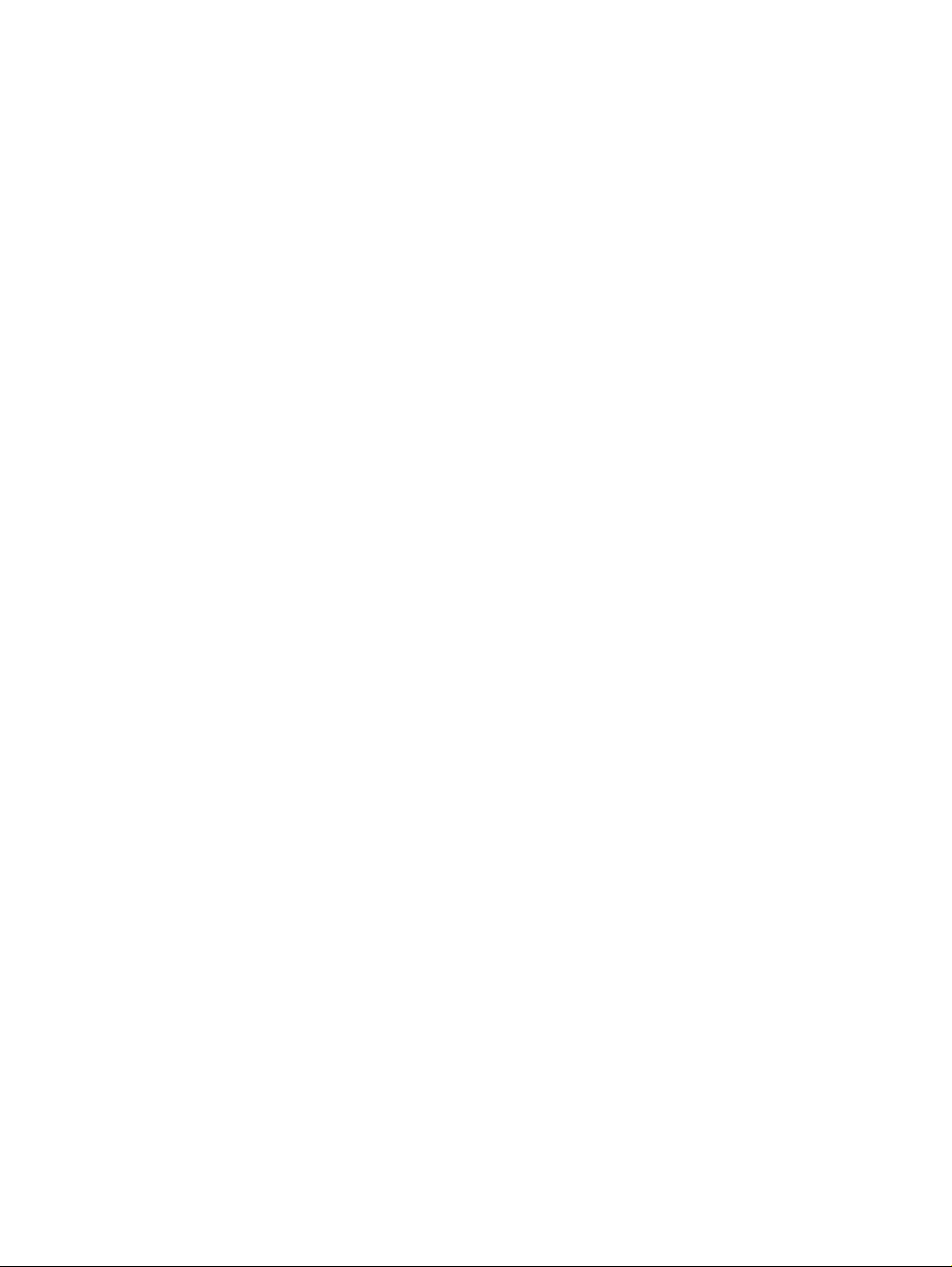
TÄRKEITÄ KÄYTTÖTURVAVAROITUKSIA
Magellan Maestro on ajoneuvonavigoinnin apuväline, joka on suunniteltu avustamaan sinua pääsemään valitsemiisi
päämääriin. Magellan Maestroa käytettäessä täytyy noudattaa näitä käyttöturvaohjeita, jotta vältytään onnettomuuksilta,
jotka voisivat johtaa käyttäjän tai muiden henkilöiden vammautumisiin tai kuolemaan:
• Joissakin maissa on kiellettyä kiinnittää mitään tuulilasiin. Tarkista tuulilasikiinnitystä koskevat soveltuvat oman maasi
lainkohdat. Vaihtoehtoisia sijoitusratkaisuja on osoitteessa www.magellanGPS.com. Magellan Maestron mukana
toimitetaan tarralevy, jonka avulla laitteen voi sijoittaa vaihtoehtoisesti kojelaudalle.
• Ajon aikana tarve katsoa näyttöä on erittäin vähäinen. Äänikehotteet opastavat sinua kohti määränpäätä. Kuljettaja saa
syöttää tietoja tai ohjelmoida Magellan Maestroa ainoastaan ajoneuvon ollessa pysähtyneenä. Ajoneuvon liikkuessa vain
sen matkustaja saa syöttää tietoja tai ohjelmoida Magellan Maestroa.
• Sinä itse vastaat kaikkien tieliikennemääräysten ja - lakien noudattamisesta.
• Tietokannan tarkkuus on pyritty varmistamaan kaikin mahdollisin keinoin. Aikaa myöten kuitenkin tiet, POI-kohteet sekä
yritysten ja palvelujen sijainnit voivat muuttua. Tietokanta ei sisällä, analysoi, käsittele, arvioi tai heijasta mitään
seuraavista: lakiperusteisia rajoituksia (kuten ajoneuvotyypin, painon, korkeuden, leveyden, kuorman tai nopeuden
rajoituksia), tien kaltevuuksia tai nousukulmia, siltojen korkeuksia tai leveyksiä tai paino- ja muita rajoituksia,
asukastiheyksiä, seudun laatua tai turvallisuutta, poliisin, pelastuslaitoksen, ensiavun tai muun avun saatavuutta tai
läheisyyttä, rakennustöiden alueita tai vaaroja, teiden tai katujen sulkuja, teiden, liikenteen tai liikennevälineiden
turvallisuutta tai tilaa, sääolosuhteita, päällysteiden ominaisuuksia tai kuntoa, erikoistapahtumia, liikenneruuhkia.
Olet itse vastuussa siitä, että et seuraa vaarallisia tai laittomia reittisuosituksia.
• Säilytä Magellan Maestro erossa äärimmäisistä lämpötiloista. Älä esimerkiksi jätä sitä suoran auringonpaahteen
kohteeksi pitkäksi ajaksi.
• Asentaessasi Magellan Maestron ajoneuvoosi käytettiinpä sitten tuulilasiasennusta, tuuletusritiläasennusta tai muuta
asennustapaa huolehdi siitä, ettei laite estä kuljettajan näkyvyyttä tielle, häiritse ajoneuvon turvalaitteiden, kuten
turvatyynyjen, toimintaa, tai aiheuta ajoneuvossa olijoille vaaraa irrotessaan kiinnikkeistään ajon aikana. Voit olettaa
ajoneuvon vaurioiden tai sen sisällä olevien henkilöiden henkilövahinkojen vaaran voivan olla seuraus Magellan Maestroa
asentaessasi tekemistäsi valinnoista.
• Eräiden osavaltioiden ja valtioiden lait kieltävät stereokuulokkeiden käytön moottoriajoneuvoa ajettaessa. Tarkista asiaa
koskevat soveltuvat sen maan lainkohdat
• Ole varovainen kuunnellessasi musiikkia erityisen pitkiä aikoja kuulokkeilla, koska se saattaa aiheuttaa kuulon
heikkenemistä.
• Magellan Maestron akku on ladattavaa tyyppiä, eikä sitä tarvitse irrottaa laitteesta. Jos se täytyy vaihtaa uuteen, ota
yhteys Magellanin tekniseen tukeen.
Tietoja Magellan Maestron lataamisesta
• Käytä ainoastaan Magellan Maestrolle hyväksyttyä verkkovirtalähdettä (Phihong: PSC2200R-050). Toisentyyppisen
AC-virtalähteen käyttö aiheuttaa virhetoimintoja ja/tai mahdollisen tulipalon vaaran akun ylikuumentuessa.
• Käytä ainoastaan Magellan Maestrolle hyväksyttyä tai sen mukana toimitettua autolaturia. Toisentyyppisen autolaturin
käyttö aiheuttaa virhetoimintoja/tai vaurioita paikantimelle.
• Magellan Maestron mukana toimitetaan LUETTELOITU virtalähde, jossa on merkinnät "LPS", "Limited Power Source" ja
"output rated + 5 V dc / 2.0 A".
• Käytä Magellan Maestrolle hyväksyttyä tai sen mukana toimitettua USB-kaapelia.
• Turvallisuussyistä Magellan Maestron akun lataaminen keskeytyy, kun ympäristön lämpötila laskee alle 0 °C tai nousee
yli 45 °C.
i
Page 3
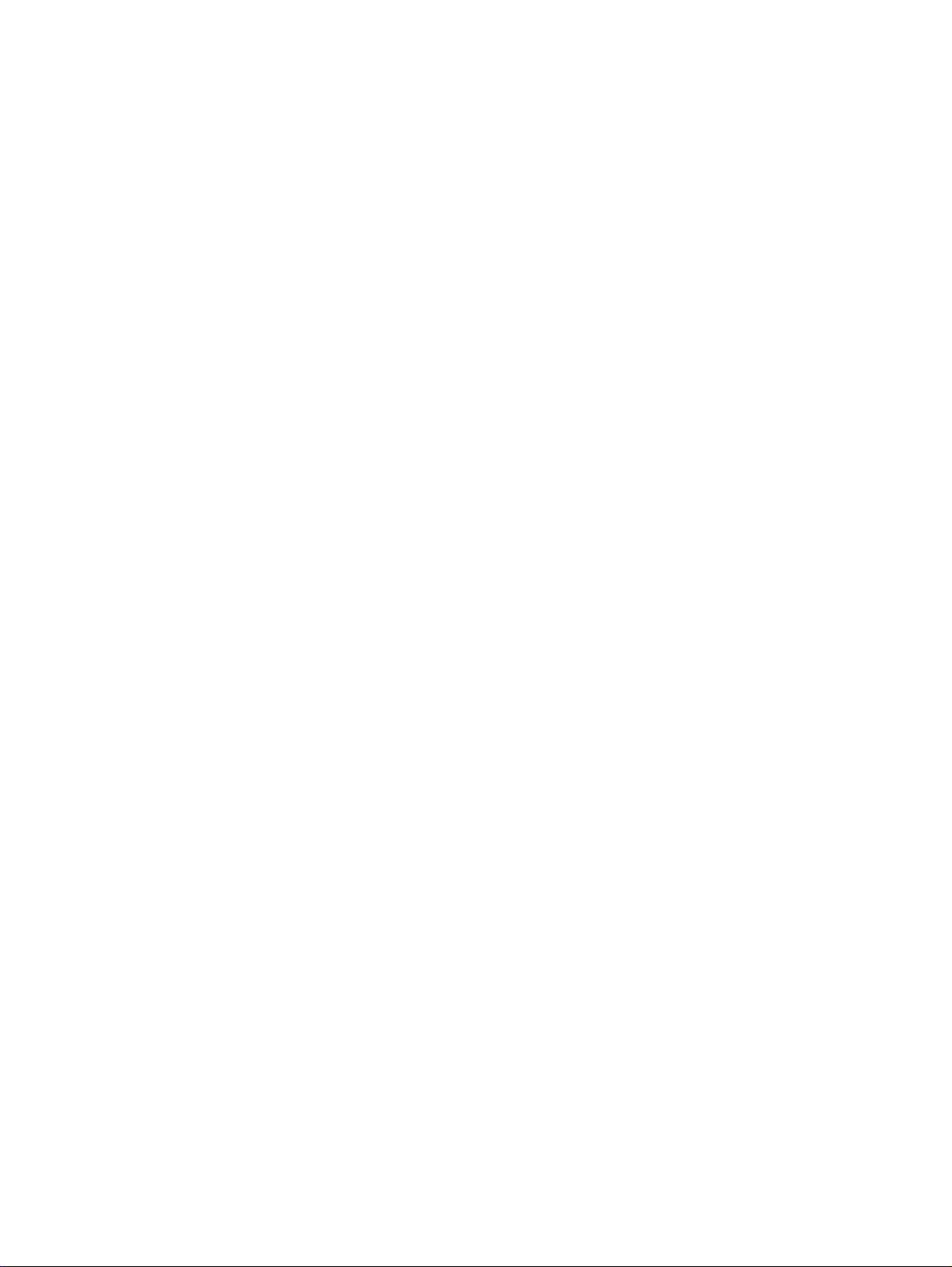
TÄRKEITÄ KÄYTTÖTURVAVAROITUKSIA
Tietoja AC-virtalähteestä
• Älä käytä virtalähdettä hyvin kosteassa ympäristössä. Älä koskaan koske virtalähdettä märin käsin tai kun jalkasi ovat
märät.
• Järjestä virtalähteen ympärille riittävä tuuletus käytettäessä sitä antamaan laitteelle virtaa tai lataamaan akkua. Älä peitä
AC-virtalähdettä tai muita jäähdytystä vaativia esineitä. Älä käytä AC-virtalähdettä poistamatta sitä suojapussistaan.
• Liitä virtalähde oikeanlaiseen pistorasiaan. Jännite- ja maadoitusvaatimukset löytyvät tuotteen kotelosta ja/tai
pakkauksesta.
• Älä käytä virtalähdettä, jos johto vaurioituu.
• Älä yritä korjata Magellan Maestroa. Sen sisällä ei ole mitään käyttäjän huollettavia osia. Vaihda Magellan Maestro
uuteen, jos se vaurioituu tai joutuu liian kosteisiin oloihin.
Tietoja akusta
• Älä yritä vaihtaa akkua. Akkuun liittyvissä asioissa ota yhteys Magellanin tekniseen tukeen.
• Käytä ainoastaan Magellan Maestrolle hyväksyttyä laturia.
ii
Page 4
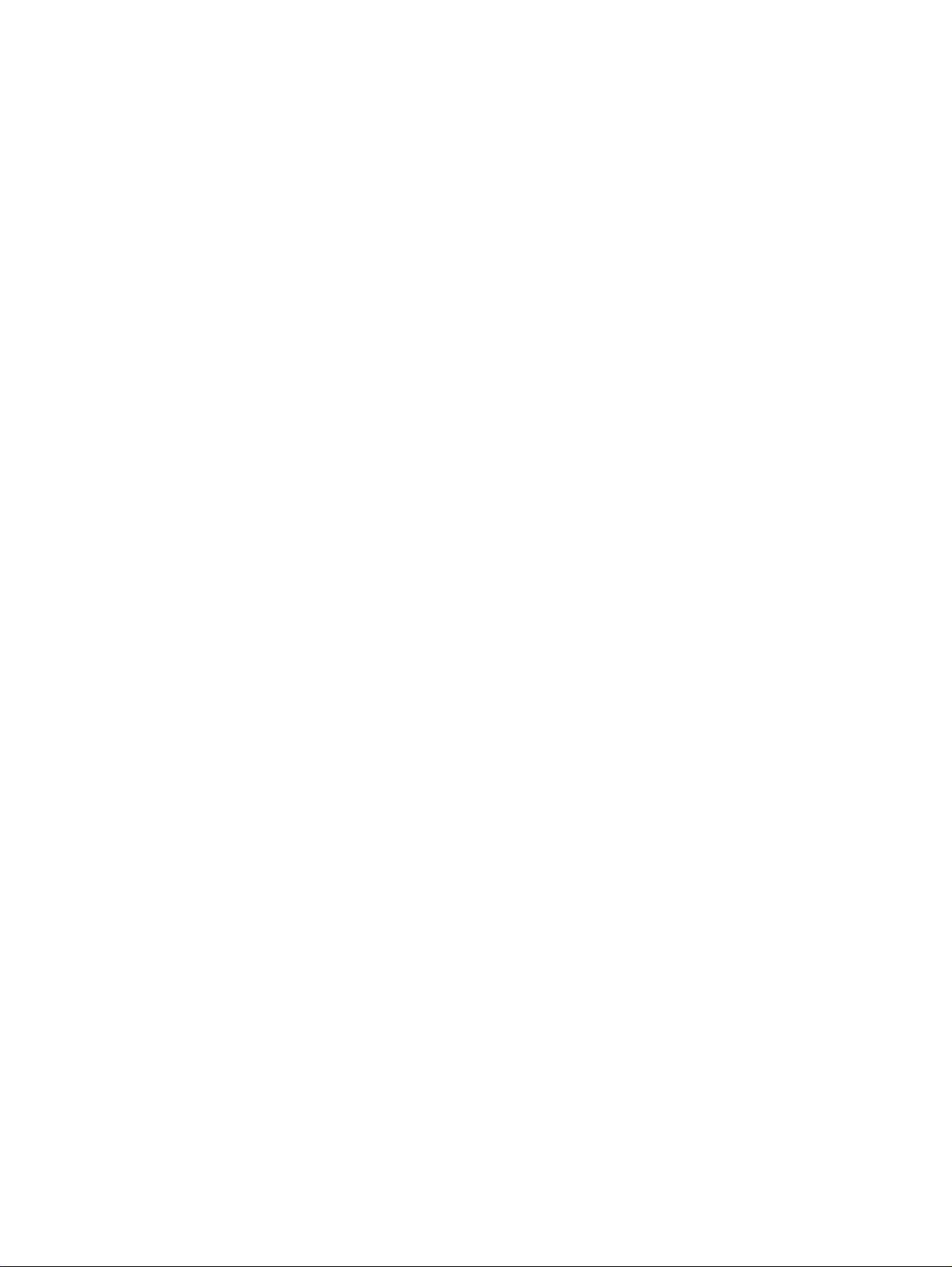
TÄRKEITÄ KÄYTTÖTURVAVAROITUKSIA
Yhdysvaltain tietoliikennekomission (Federal Communication Commission, FCC)
häiriöilmoitus
Tämä laite on testattu ja sen on todettu täyttävän FCC -sääntöjen jaksossa 15 asetetut vaatimukset B-ryhmän
digitaalilaitteille. Nämä vaatimukset on asetettu, jotta kaupallisessa ympäristössä käytettävien laitteiden osalta voitaisiin
tarjota kohtuullista suojaa haitallista häiriöitä vastaan. Tämä laite aiheuttaa, käyttää ja saattaa säteillä radiotaajuusenergiaa,
ja jollei laitetta asenneta ja käytetä käyttö-ohjeiden mukaisesti, se saattaa aiheuttaa haitallisia häiriöitä
radiotietoliikenteeseen. On kuitenkin mahdollista, että häiriöitä esiintyy tietyn asennuksen yhteydessä. Voit päätellä,
aiheuttaako laitteenne häiriöitä, sulkemalla ja avaamalla laitteen. Mikäli laite aiheuttaa häiriöitä radio- tai
televisiovastaanottimissa, voitte yrittää korjata häiriön jollakin seuraavista keinoista:
• Kääntäkää televisio- tai radioantennia.
• Lisätkää laitteen ja vastaanottimen välimatkaa.
• Siirtäkää laite pistorasiaan, joka on toisessa virtapiirissä kuin radio tai televisio.
• Kysykää neuvoa myyjältä tai radio- ja tv-mekaanikolta.
Tämä laite on FCC-sääntöjen osan 15 mukainen. Käyttöä koskevat kaksi seuraavaa ehtoa: (1) tämä laite ei saa aiheuttaa
häiriöitä, ja (2) tämän laitteen täytyy kestää kaikki häiriöt mukaan luettuina häiriöt, jotka saattavat aiheuttaa tämän laitteen
ei-toivottua toimintaa.
FCC-varoitus: Jos laitteeseen tehdään muutoksia tai muunnoksia, joita vaatimustenmukaisuudesta vastuussa ole osapuoli ei
nimenomaisesti ole hyväksynyt, käyttäjän oikeus käyttää laitetta saattaa mitätöityä.
TÄRKEÄ HUOMAUTUS:
FCC:n ilmoitus säteilyaltistumisesta
Tämä laite on FCC:n säteilyaltistumisen rajojen mukainen, jotka on määritetty kontrolloimattomalle ympäristölle.
Loppukäyttäjien täytyy noudattaa määritettyjä käyttöohjeita RF-altistumisen säädösten noudattamiseksi.
Tämä lähetin ei saa olla sijoitettu minkään muun antennin tai lähettimen lähelle tai sitä ei saa käyttää muun antennin tai
lähettimen kanssa.
Jotta FCC-vaatimustenmukaisuus säilyisi, täytyy tässä laitteessa käyttää suojattuja kaapeleita. Käyttö hyväksymättömien
laitteiden tai suojaamattomien kaapeleiden kanssa aiheuttaa todennäköisesti häiriöitä radio- ja tv-vastaanottoon. Käyttäjää
varoitetaan siitä, että laitteeseen ilman valmistajan hyväksyntää tehdyt muutokset voivat mitätöidä käyttäjän oikeuden
käyttää tätä laitetta.
Magellan Maestron täytyy olla asennettu käyttäjästä vähintään 20 cm:n päähän, jolta etäisyydeltä käytön tulee vähintään
tapahtua.
Tämä B-luokan digitaalilaite täyttää kaikki kanadalaisten häiriöitä aiheuttavista laitteista annettujen määräysten
vaatimukset.
iii
Page 5
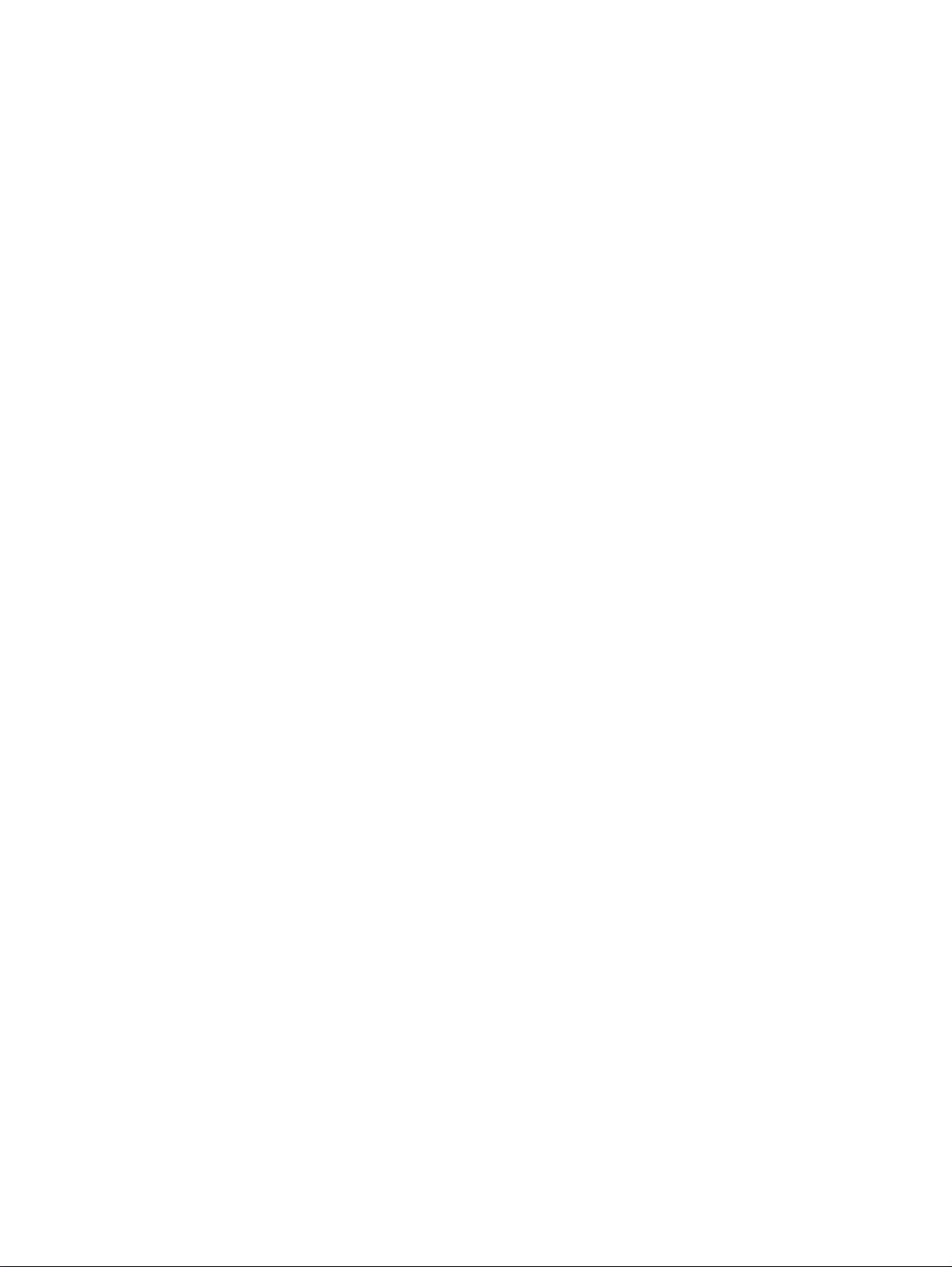
TÄRKEITÄ KÄYTTÖTURVAVAROITUKSIA
IC-ilmoitus
Käyttöä koskevat kaksi seuraavaa ehtoa:
1. Tämä laite ei aiheuta häiriötä ja
2. Tämän laitteen täytyy hyväksyä häiriöt mukaan lukien häiriö, joka saattaa aiheuttaa laitteen toiminnan ei-toivotulla tavalla.
TÄRKEÄ HUOMAUTUS:
IC-säteilyaltistuksen ilmoitus:
Tämä laitteisto on yhdenmukainen IC-säteilyaltistuksen rajojen mukainen, jotka on määritetty kontrolloimattomalle
ympäristölle. Loppukäyttäjien täytyy noudattaa määritettyjä käyttöohjeita RF-altistumisen säädösten noudattamiseksi.
Tämä lähetin ei saa olla sijoitettu minkään muun antennin tai lähettimen lähelle tai sitä ei saa käyttää muun antennin tai
lähettimen kanssa.
© 2007 Magellan Navigation, Inc. Kaikki oikeudet pidätetään. Magellan-liikemerkki, Magellan, Magellan Maestro, Turn it on
and go, TrueView, QuickSpell, SmartDetour ja SmartVolume ovat Magellan Navigation, Inc:in tavaramerkkejä. Tämän oppaan
minkään osan toisintaminen tai siirtäminen millään tavalla tai missään muodossa joko elektronisesti tai mekaanisesti
mukaan luettuina valokopiointi tai tallennus muihin tarpeisiin kuin ostajan henkilökohtaiseen käyttöön on kielletty ilman
Magellan Navigation, Inc:n kirjallista ennakkolupaa.
631477-05 A
iv
Page 6
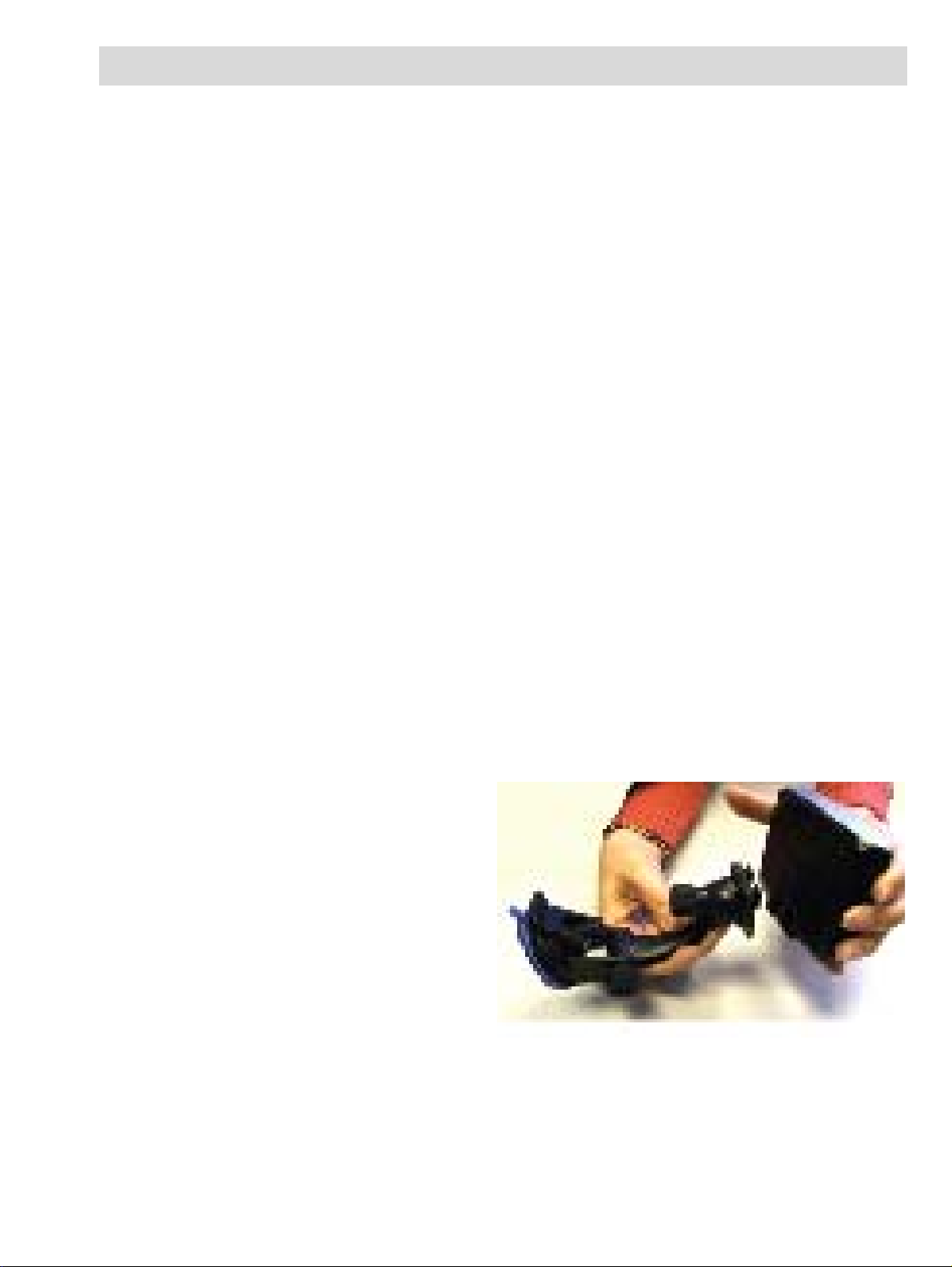
Asennusohjeet
Magellan Maestron asennus on yksinkertaista ja helppoa. Hankalinta on parhaan sijainnin valinta.
Sijainnin valinta
Muutamia vihjeitä hyvän sijainnin valintaan.
• Asenna Magellan Maestro paikkaan, jossa sen katselu on helppoa ja jossa se ei estä
näkyvyyttä tielle.
• Magellan Maestro tulee asentaa siten, että paikantimen yläosaan asennetulla antennilla
on esteetön näköala taivaalle tuulilasin läpi.
• Valitse, asennetaanko se säädettävälle tuelle tuulilasiin vai mukana toimitetulle
tarralevylle. Tarkista ehdottomasti, ettei paikallisissa laeissa ole rajoituksia asentamisesta
tuulilasille. Joillakin alueilla lait rajoittavat asennusta tuulilasille kaikkiin ajoneuvoihin.
• Jos aiotaan käyttää tarralevyä, täytyy valita sileä alue kojelaudalta. Älä kiinnitä tarralevyä
tuulilasiin.
• Varmista, ettei Magellan Maestro tai mikään kaapeli ole tiellä siinä tapauksessa, että
turvatyynyt laukeavat.
Alustan puhdistus
Puhdista Magellan Maestron mukana tulleella alkoholitupolla Magellan Maestron asennuksen
alustaksi valittu kohta tuulilasilla tai kojelaudalla.
Tarralevyn kiinnitys
(ohita asennettaessa suoraan tuulilasille.) Poista suojateippi tarralevyn taustapuolelta. Kiinnitä levy
tarrapuoli kohti kojelautaa. Pidä levyssä puristusta 5 minuuttia, jotta ase asettuu paikalleen. Anna
levyn kiinnittyä 24 tuntia ennen jatkamista.
Kiinnitä säädettävä tuki
Kohdista säädettävän tuen kaksi tappia
koloihin Magellan Maestron taustapuolella.
Kun säädettävä tuki on kohdallaan Magellan
Maestrossa, työnnä paikanninta alas, kunnes
se lukkiutuu paikalleen säädettävään tukeen.
Huomioi, että Magellan Maestron mukana toimitettu asennusteline voi olla erilainen kuin tässä oppaassa esitetty.
Asennus 1
Page 7

Kiinnitä tuki tuulilasiin tai tarralevyyn
Varmista, että vipu säädettävän tuen pohjassa on yläasennossa. Aseta tuen pohja tiiviisti käytettävää
aluetta vasten tuulilasilla tai tarralevyssä. Työnnä vipu tuen pohjassa täysin alas, kunnes se napsahtaa
paikalleen. Päästä asennelmasta irti varovasti varmistaen, että se on tukevasti kiinnitetty.
Säädä tuki parhaaseen katselukulmaan
Löysää säädön lukkonuppeja ja aseta Magellan Maestro parhaaseen katselukulmaan. Kun säätö on
tehty, tiukenna lukkonupit. (Älä koskaan yritä säätää tukea ajaessasi.)
Virtaliitäntä
Työnnä tupakansytytinsovittimen liitinpää 12 V DC
tupakansytytinliittimeen ajoneuvossa. Liitä toinen
pää Magellan Maestroon esitetyllä tavalla. Jos
liittimessä on virta, Magellan Maestro käynnistyy.
(Huom: joissakin ajoneuvoissa
tupakansytytinliittimeen tulee virta ainoastaan
silloin kun virta on kytketty päälle virta-avaimesta.
Tietoturva
Varkauksien estämiseksi on suositeltavaa, ettei Magellan Maestroa jätetä näkyville ilman valvontaa.
Asennus 2
Page 8
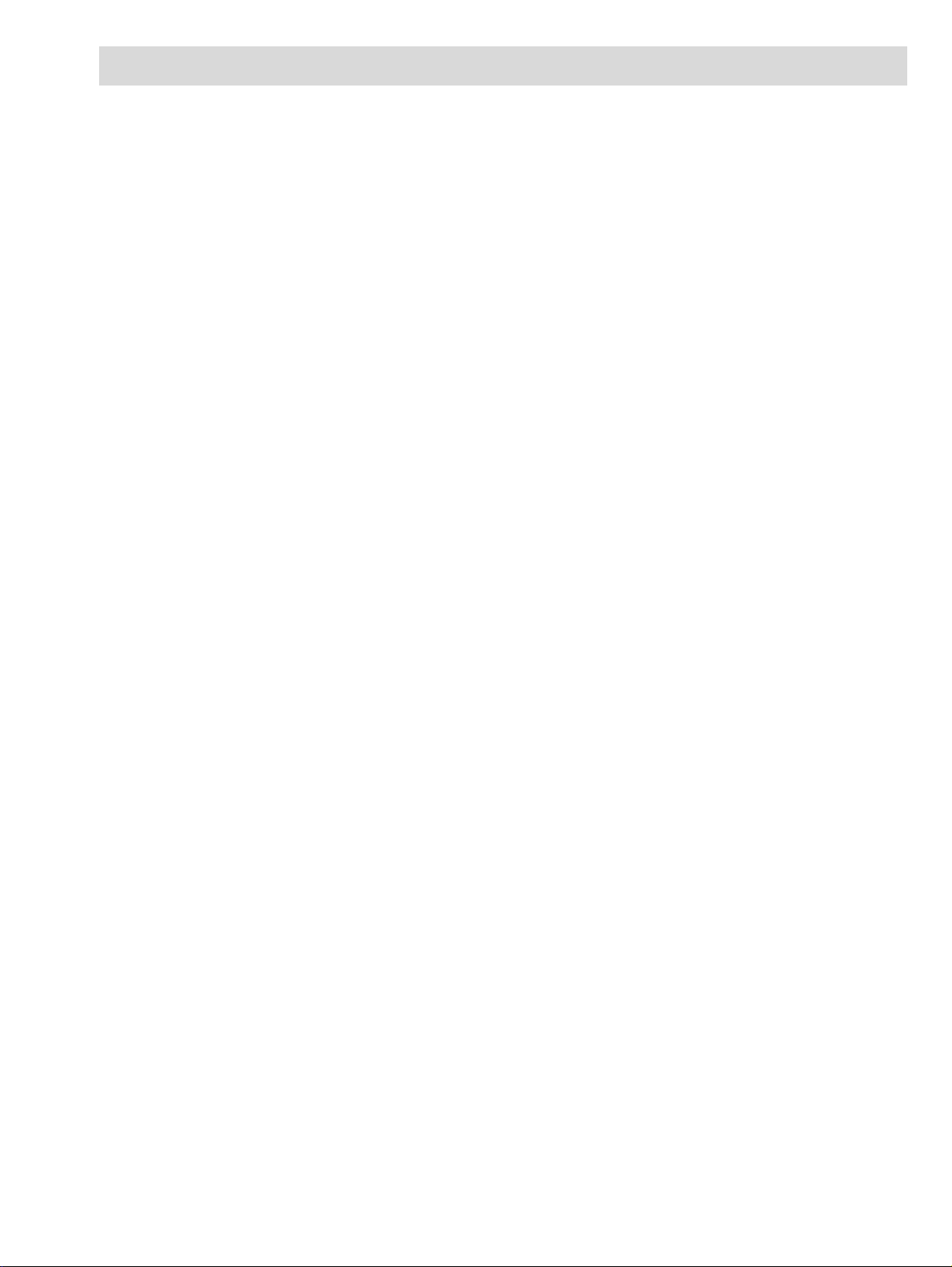
Magellan Maestro
Magellan Maestro on ajoneuvonavigaattorituote, joka käyttää GPS-satelliittien signaaleja laskemaan
paikantimen tarkan sijainnin ja laskemaan paikantimen kulkemien matkojen tietoja. Kun sijainti ja
liike tunnetaan, laite pystyy sitten sijoittamaan tiedot tarkoille NAVTEQ
esittämään siten sijainnin visuaalisesti.
Magellan Maestrolla voi:
• Tallentaa kotiosoitteen ja saada nopeasti reititystietoja kohti kotia.
• Luoda osoitteita ja tallentaa niitä osoitekirjaan, josta ne ovat saatavissa milloin tahansa
reititystietojen hankkimiseksi kyseiseen osoitteeseen.
• Reitittää osoiteeseen, joka syötetään näppäimistöltä helposti ja virheettömästi käyttäen
Magellanin QuickSpell-toimintoa.
• Reitittää mihin tahansa mielenkiintoiseen kohteeseen (POI-kohteet), joita on esiladattu
Magellan Maestroon.
• Reitittää POI-kohteeseen, joka esiintyy kartalla, yksinkertaisesti napauttamalla POIkuvaketta.
• Reitittää kaupungin keskustaan.
®
:n toimittamille kartoille ja
• Luoda Trip Plannerilla trippi, jolla on useita määränpäitä. Kätevä henkilöille, jotka
tarvitsevat reititystietoja useisiin määränpäihin.
• Käyttää toimintoa POI:t lähellä liittymää, joka tarjoaa luettelon huoltoasemista,
ravintoloista, hotelleista ja autokorjaamoista, jotka sijaitsevat lähellä lähestyvää liittymää
matkattaessa moottoritiellä.
• Mukauttaa Magellan Maestro vastaamaan käyttäjän tarpeita.
Magellan Maestron käyttöliittymää on helppo käyttää, kunhan ensin opettelee perusasiat. Et ehkä
joudu lainkaan lukemaan käyttöopasta, mutta jos tarvitset sitä, niin olemme pyrkineet esitysmuotoon,
jonka avulla löydät etsimäsi toiminnon ja voit helposti noudattaa esitettyjä vaiheita.
Magellan Maestrossa on sisäinen akku, joten useimmissa tapauksissa kykenet noudattamaan näitä
ohjeita lukien niitä tietokoneen näytöltä liittämättä sitä verkkovirtaan. Huomioi, että oleskeltaessa
sisätiloissa paikannin ei ehkä kykene vastaanottamaan lainkaan satelliittisignaaleja, eikä voi siten
päivittää sijaintitietoja. Kuitenkin Magellan Maestroon asennetun SiRFstarIII™-piirisarjan teho riittää
hankkimaan satelliittisignaaleja hyvinkin vaikeissa olosuhteissa, jotan saatat havaita Magellan
Maestron laskevan sijaintia myös sisätiloissa.
Magellan Maestro 3
Page 9
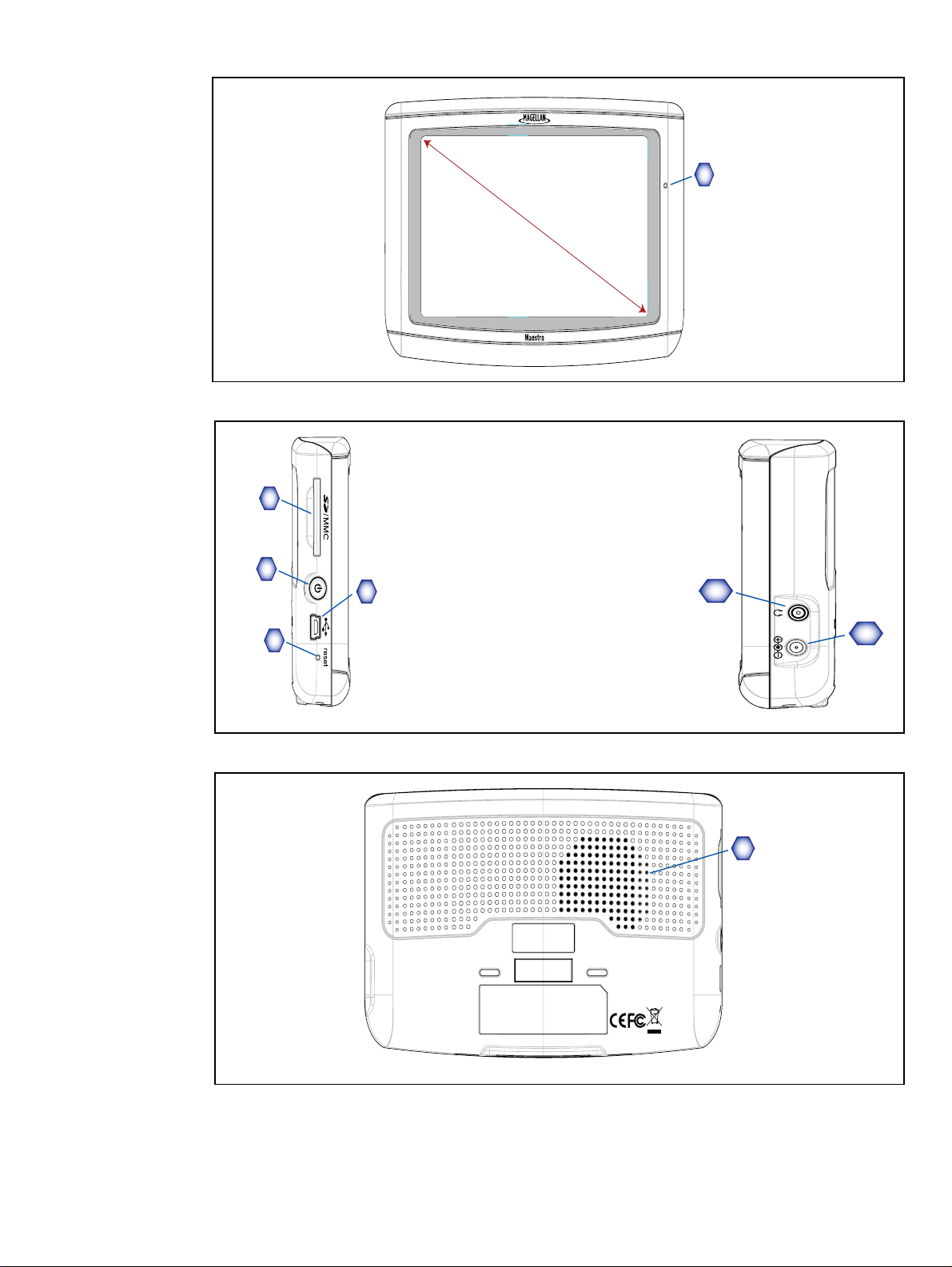
Kuva edestä
Kuvat sivulta
A
4.3” Display
A SD / MMC -korttipaikka
Kuva takaa
A
C Virta on/ei
D USB-liitin
BNollaa
B
E Kuulokeliitn (3,5 mm miniliitin)
C
F Käyttövirta
E
savukkeensytytinsovittimesta tai
D
verkkovirtalähteestä (+5 V DC / 2 A).
A
F
AKaiutin
Magellan Maestro 4
Page 10
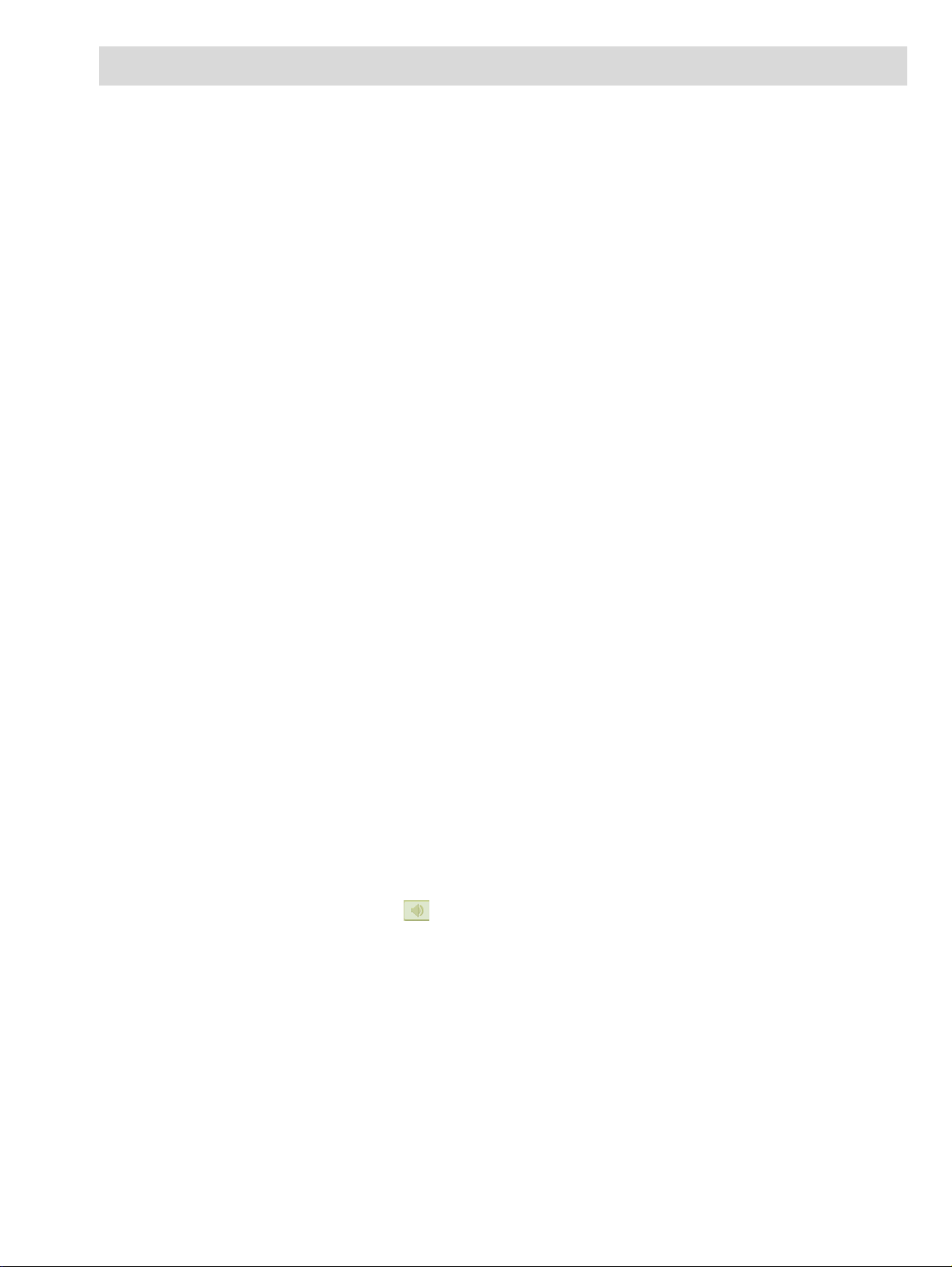
Perusasiat
Magellan Maestron käynnistys
Virtapainike (On/Off) sijaitsee Magellan Maestron oikeassa sivussa, kuten luvussa Katsaus esitetään.
Magellan Maestron käynnistäminen
1. Paina ja pidä virtapainike painettuna 1-2 sekuntia.
2. Lue varoitukset ja napauta OK.
Magellan Maestron sammutus
1. Paina ja pidä virtapainike painettuna 1-2 sekuntia.
Automaattisen sammutusajan valinta
Magellan Maestro voidaan asettaa sammuttamaan itsensä automaattisesti käyttäjän valitsemalla
aikaviiveellä. Paikannin sammuu, kun valittu viiveaika on kulunut, kun: A) sijainti ei ole muuttunut
ja B) hipaisunäyttöä ei ole painettu.
1. Päävalikon käyttö.
2. Siirry Päävalikon sivulle 2 napauttamalla Jatka-nuolta.
3. Napauta kohtaa Käyttäjän valinnat.
4. Napauta kohtaa Järjestelmäasetukset.
5. Napauta kohtaa Virta.
6. Valitse Automaattinen sammutus; Ei koskaan, 10 minuuttia, 20 minuuttia tai 30 minuuttia.
7. Napauta Talle nna.
8. Palaa Päävalikkoon napauttamalla Takaisin-nuolta.
Voimakkuus
Äänenvoimakkuussäätimiä voi käyttää kahdella tavalla: yksi on napauttaa kaiutinkuvaketta
karttanäyttösivulla ja toinen toimii Käyttäjän valintojen kautta.
Voimakkuuden säätö karttanäyttösivulta.
1. Napauta kaiutinkuvaketta .
2. Mykistä näänet napauttamalla Mykistä-painiketta tai säädä voimakkuus napauttamalla
äänenvoimakkuuden säätöpalkkia Mykistä-painikkeen alla.
3. Napauta Talle nna.
Jos ääni on mykistetty, kaiutinkuvakkeen yli kulkee viiva osoittamassa että se on mykistetty.
Vapauta mykistys napauttamalla uudestaan kaiutinkuvaketta.
Perusasiat 5
Page 11
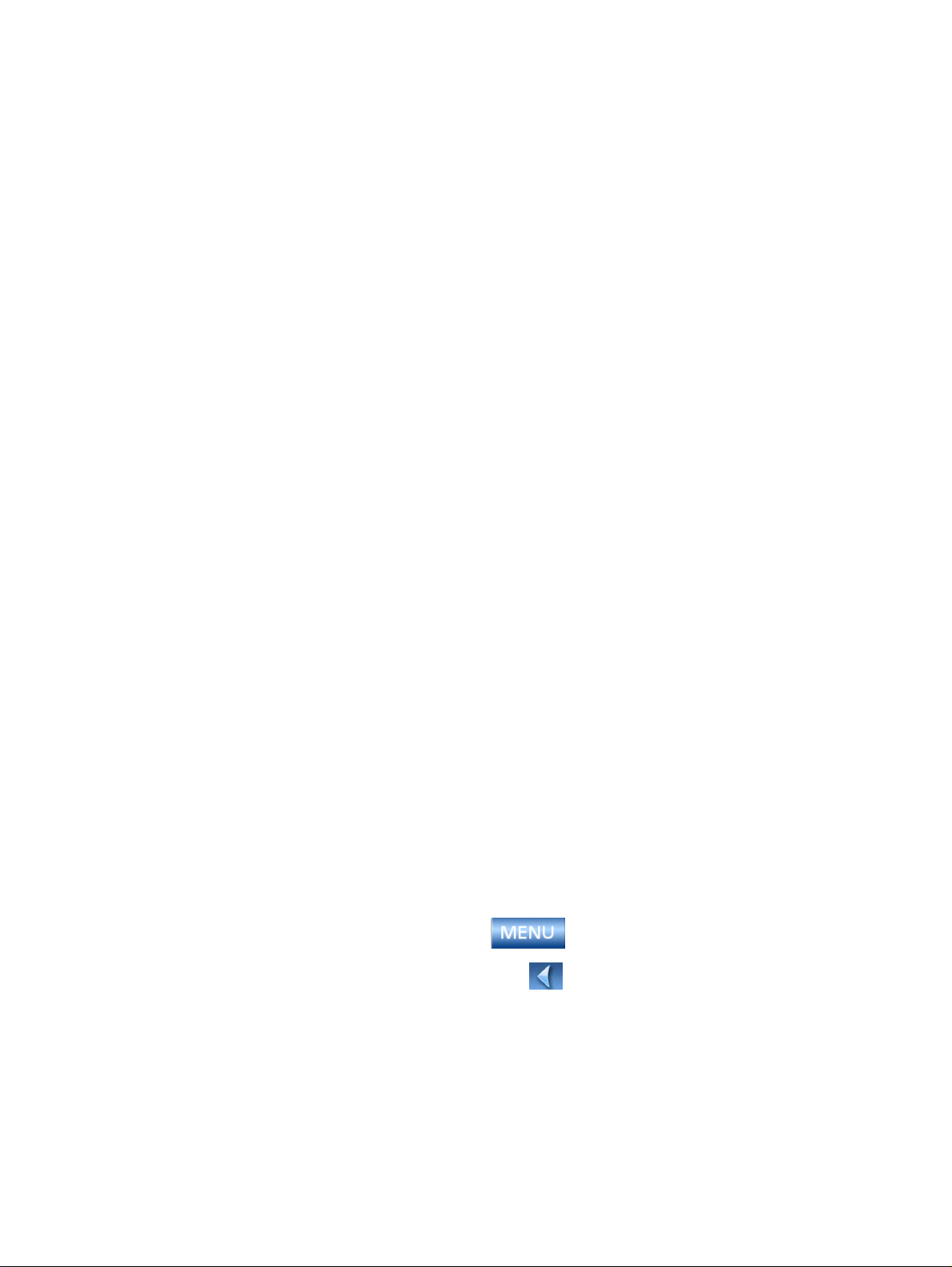
Voimakkuuden säätö käyttäjän valinnoista
1. Päävalikon käyttö.
2. Siirry Päävalikon sivulle 2 napauttamalla Jatka-nuolta.
3. Napauta kohtaa Käyttäjän valinnat.
4. Napauta kohtaa Järjestelmäasetukset.
5. Napauta kohtaa Äänenvoimakkuus.
6. Mykistä näänet napauttamalla Mykistä-painiketta tai säädä voimakkuus napauttamalla
äänenvoimakkuuden säätöpalkkia Mykistä-painikkeen alla.
7. Napauta Talle nna.
Kirkkaus
Kirkkaussäädön käyttö
1. Päävalikon käyttö.
2. Siirry Päävalikon sivulle 2 napauttamalla Jatka-nuolta.
3. Napauta kohtaa Käyttäjän valinnat.
4. Napauta kohtaa Järjestelmäasetukset.
5. Napauta kohtaa Kirkkaus.
6. Säädä haluttu kirkkaus napauttamalla kirkkaudensäätöpalkkia sen sisäpuolelle.
7. Napauta Talle nna.
Näyttösivulla Kirkkaus on valintaruutu asetukselle "himmennys paristolla (75%)". Kun tämä valitaan,
Magellan Maestro himmenee 75 % kirkkauteen toimittaessa pelkästään paristovirralla. Se pidentää
akun käyttöaikaa lataamisten välillä. Sen voi kytkeä pois päältä napauttamalla valintaruutua.
Päävalikko
Päävalikko-näyttösivu on Magellan Maestron kaikkien käytettävissä olevien toimintojen keskus.
Päävalikko koostuu kahdesta sivusta, joilla on suuria ja helppokäyttöisiä kuvakkeita.
Päävalikon käyttö
Karttanäyttösivulta napauta Menu-painiketta.
Muilta näyttösivuilta napauta painiketta Takaisin.
Perusasiat 6
Page 12
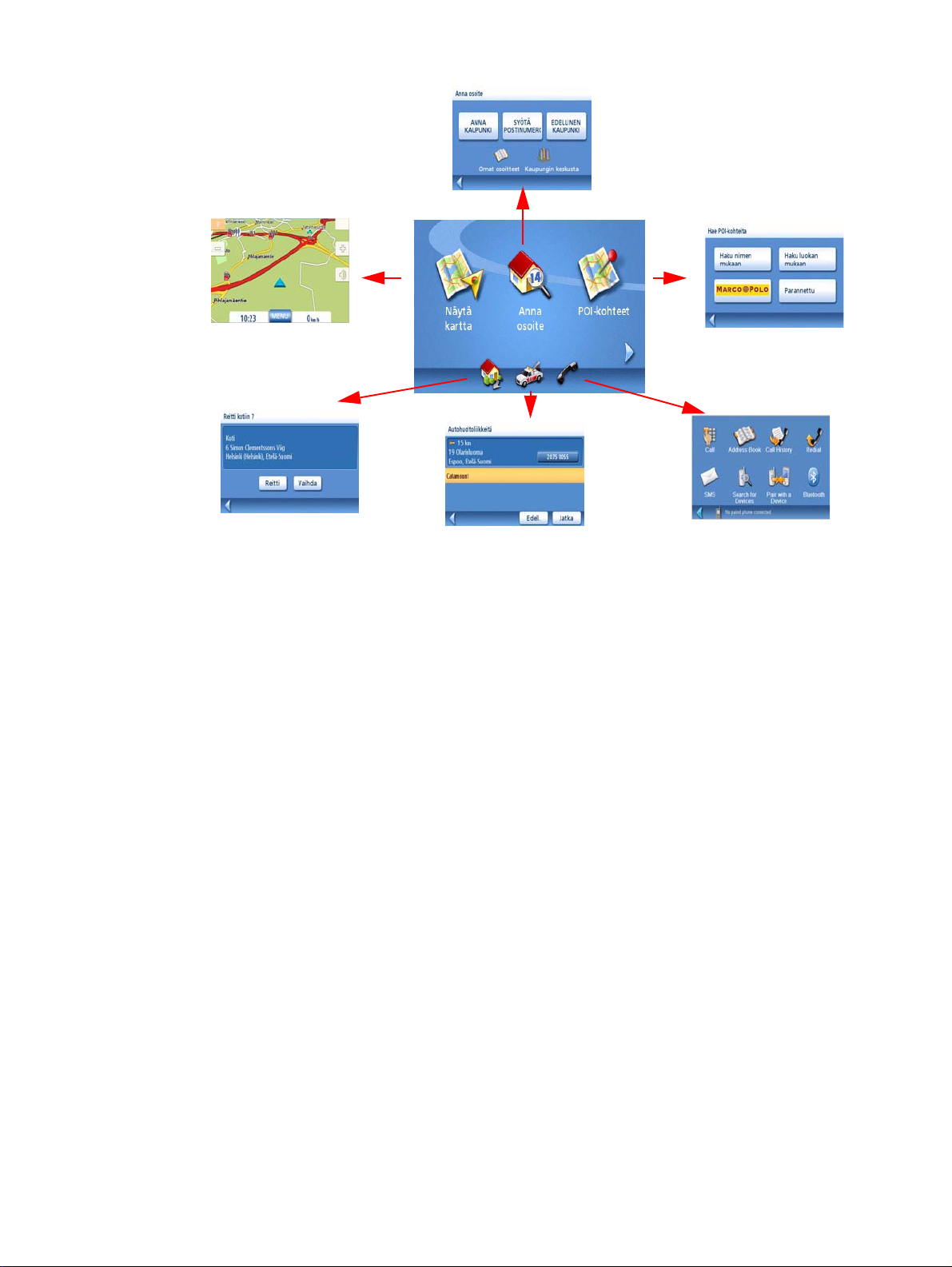
Päävalikko - Sivu 1
Näytä karta: Näyttää kartalla nykyisen sijainnin, joka esitetään sinisellä kolmiolla (jos sijaintia
lasketaan GPS-signaaleista). Tarkempia tietoja on luvussa Karttanäyttösivu.
Anna osoite: Näyttää valikon Anna osoite. Osoitteita voi syöttää syöttämällä ensin kaupungin,
postinumeron, tai valitsemalla kaupungin listasta sellaisia kaupunkeja, joita on jo käytetty
määränpäinä. Tarjoaa myös pääsyn osoitekirjaan (omat osoitteet) tai reitin luontiin kaupungin
keskustaan. Tarkempia tietoja on luvussa Reititys osoitteeseen.
POI-kohteet: Näyttää Etsi POI-kohteita -valikon. Etsi POI-kohteita syöttämällä nimen tai valitsemalla
käytettävissä olevien luokkien listasta. POI-kohteita, joita on luotu ja sennettu POImuokkausohjelmistolla (löytyy CD-ROM -levyltä), voi käyttää tästä valikosta. Lisää tietoja valikosta
Etsi POI-kohteita on luvussa POI-kohteet.
Koti: Jos olet luonut kotiosoitteen, voit saada nopean reitityksen kotiin painamalla Koti-painiketta. Jos
kotiosoitetta ei vielä ole luotu, esiin tulee kehote tehdä sellainen. Lisää tietoja on luvussa Kotipainike.
Tiepalvelu: Esittää Autohuollot ja korjaamot -näyttösivun. Lisää tietoja tästä ominaisuudesta on
luvussa Tiepalvelu.
Bluetooth (vain Maestro 3140): Näyttää näyttösivun Bluetooth-päävalikko. Lisää tietoja
matkapuhelimen kytkennästä on luvussa Bluetooth.
Perusasiat 7
Page 13
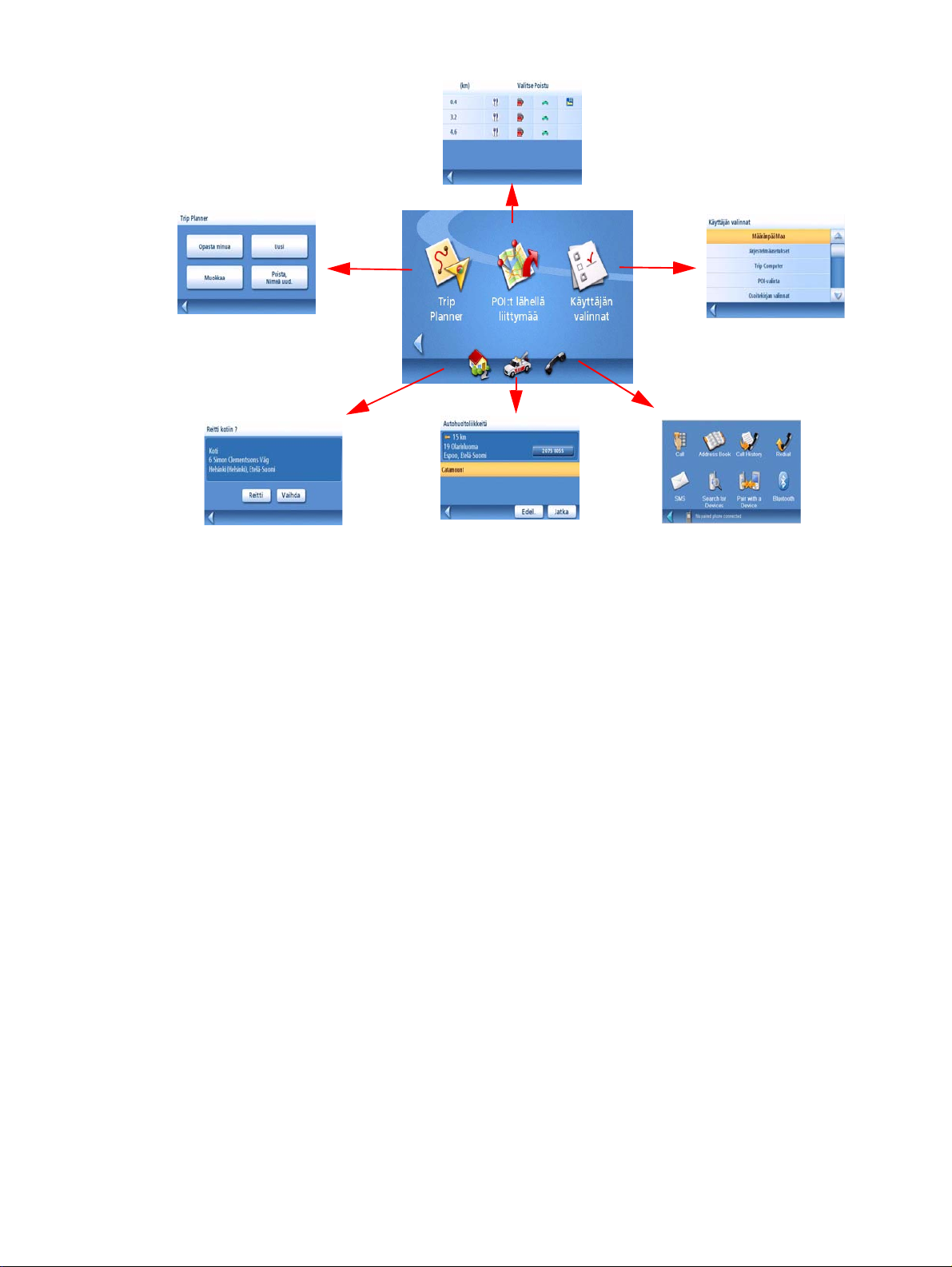
Päävalikko - Sivu 2
Trip Planner: Avaa Trip Plannerin valikon, jossa voi luoda, muokata, poistaa, nimetä uudelleen tai
aktivoida trippejä.
POI:t lähellä liittymää: (Käytettävissä ainoastaan ajettaessa moottoritiellä.) Tarjoaa luetteloita
ravintoloista, polttoaineen jakeluasemista, autokorjaamoista tai hotelleista lähellä moottoriteiden
liittymiä. Voit valita jonkin esitetyistä POI-kohteista ja luoda reitin siihen.
Käyttäjän valinnat: Siirtyy valikkoon Käyttäjän valinnat. Tästä valikosta löytyy toimintoja, joilla
Magellan Maestro mukautetaan käyttäjän henkilökohtaisiin tarpeisiin.
Koti: Jos olet luonut kotiosoitteen, voit saada nopean reitityksen kotiin painamalla Koti-painiketta.
Jos kotiosoitetta ei vielä ole luotu, esiin tulee kehote tehdä sellainen. Lisää tietoja on luvussa Kotipainike.
Tiepalvelu: Esittää Autohuollot ja korjaamot -näyttösivun. Lisää tietoja tästä ominaisuudesta on
luvussa Tiepalvelu.
Bluetooth (vain Maestro 3140): Näyttää näyttösivun Bluetooth-päävalikko. Lisää tietoja
matkapuhelimen kytkennästä on luvussa Bluetooth
Perusasiat 8
Page 14
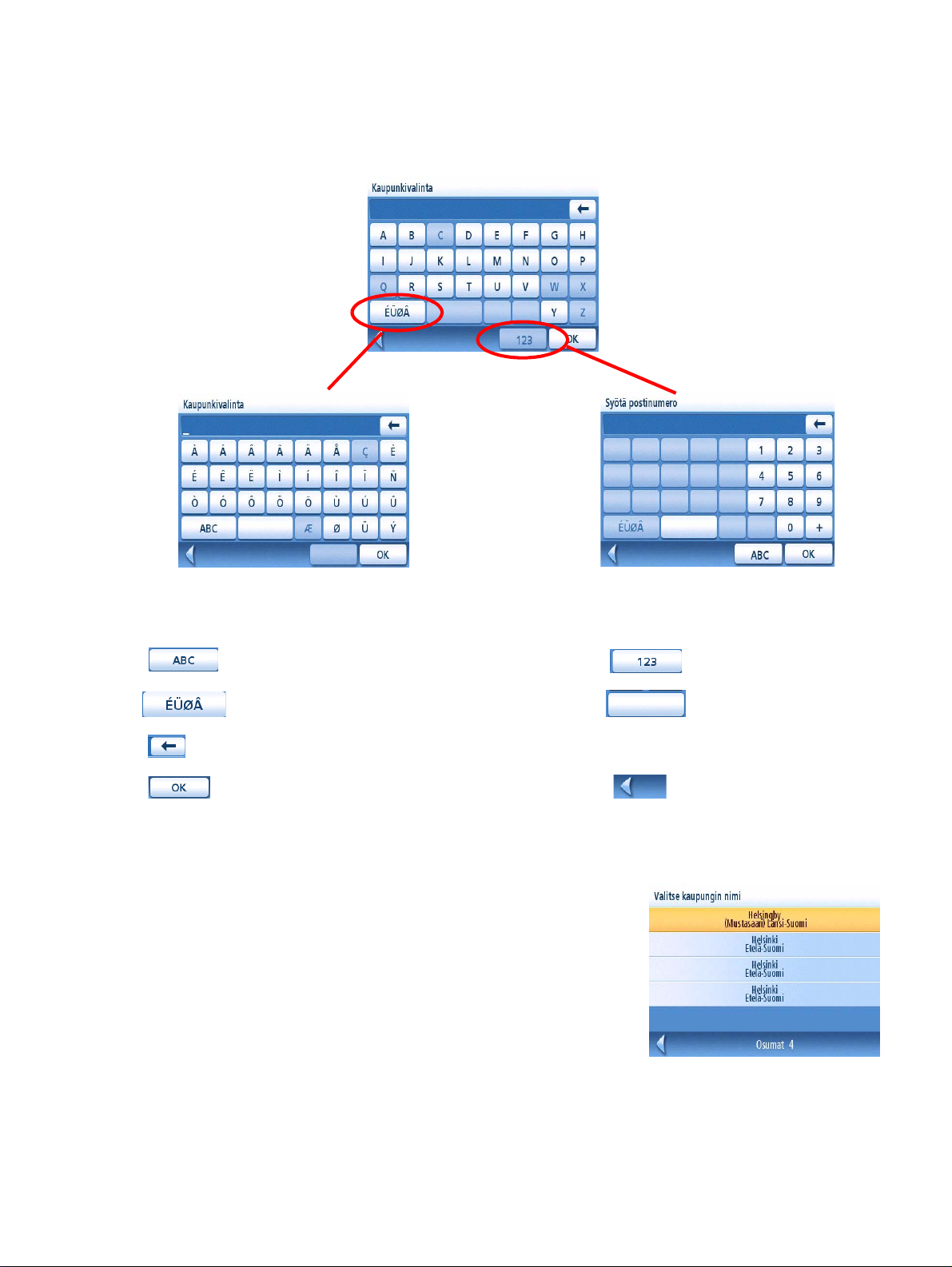
Näppäimistö
Näppäimistön tuntemus osoitteen syötön kannalta on olennainen osa Magellan Maestron käyttöä.
Näppäimistö on yleisen keino tietojen syöttöön Magellan Maestroon.
Näppäimistön katsaus
Erikoisnäppäimet
Aakkosnäppäimistö Numeronäppäimistö
Korostettujen kirjainten näppäimistö Välilyöntinäppäin
Peruutusnäppäin
Hyväksy Peruuta
Valinta luettelosta
Kun olet hyväksynyt syötteesi napauttamalla "OK",
esiin tulee luettelo tietokannasta löydetyistä
nimikkeistä. Tässä näytteessä esitetään tulos, kun on
napautettu "OK" sen jälkeen kun syötettiin "HELS".
Siirry luettelossa ylös ja alas käyttämällä vierityspalkkia
ja jatka napauttamalla haluttua nimikettä listassa.
Perusasiat 9
Page 15
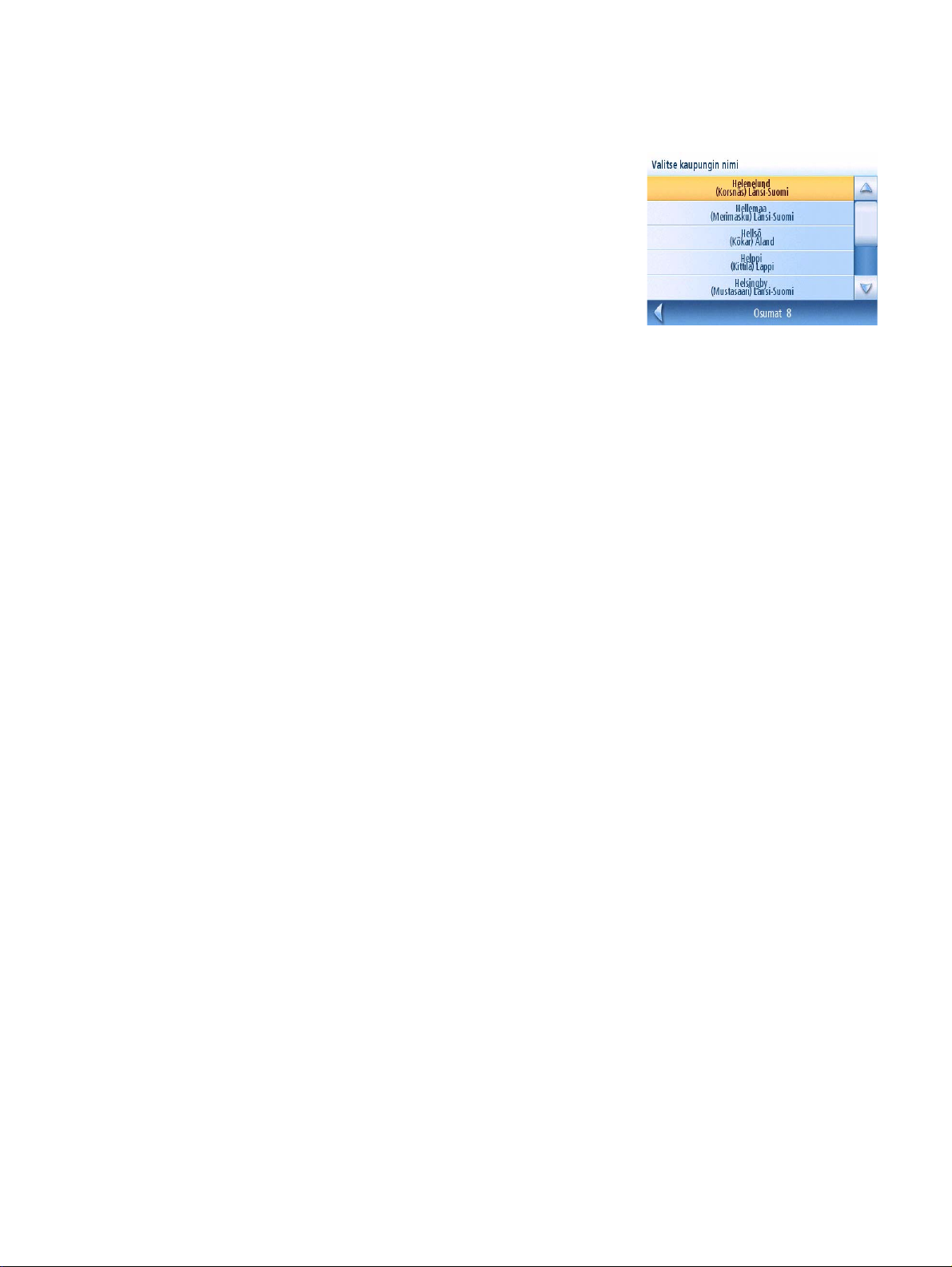
QuickSpell
QuickSpell käyttää tietokannan tietoja rajoittamaan näppäinpainalluksia edustamaan vain niitä, joilla
voi saada esiin tietoja tietokanansta.
Jos esimerkiksi etsimäsi nimi on HELSINKI.
Kirjoitettaessa nimi Helsinki esitetään ainoastaan ne
näppäimet, jolla nimen voi kirjoittaa. Näyttösivulla
oikealla on syötetty "HEL". Näppäimet, joita ei voisi
käyttää tietokannassa olevien kaupunkien nimien
kirjoittamiseen, ovat harmaina.
Tämä tehdään nopeuttamaan kaupunkien ja
kadunnimien syöttöä sekä poistamaan mahdollisuuksia
kirjoitusvirheisiin.
Huomautuksia tietojen syötöstä
Jos sinulla on hankaluuksia saada odottamiasi tuloksia, tässä on muutamia hyödyllisiä vihjeitä.
• Varmista, että olet kirjoittanut nimen oikein. Jos olet epävarma kirjoitustavasta, syötä vain
muutama kirjain ja napauta "OK". Esiin tulee pitkä luettelo nimiä, mutta voit luetteloa
selaamalla mahdollisesti löytää oikean kirjoitustavan.
• Kun kaupungin nimessä on etuliite, kuten "Saint", "The", "Le", "La" jne. tämä etuliite
täytyy syöttää oikean tuloksen saavuttamiseksi.
• Kadunnimiä syötettäessä tarvitsee yleensä syöttää yksi merkittävistä sanoista nimessä,
jolloin nimi jo nousee esiin tietokannasta. Jos etsittävän kadun löytäminen silti on vaikeaa,
suositamme kadun koko nimen kirjoittamista.
• Mitä enemmän merkkejä syötetään, sitä pienempi syötteiden listasta ehkä tulee.
Perusasiat 10
Page 16
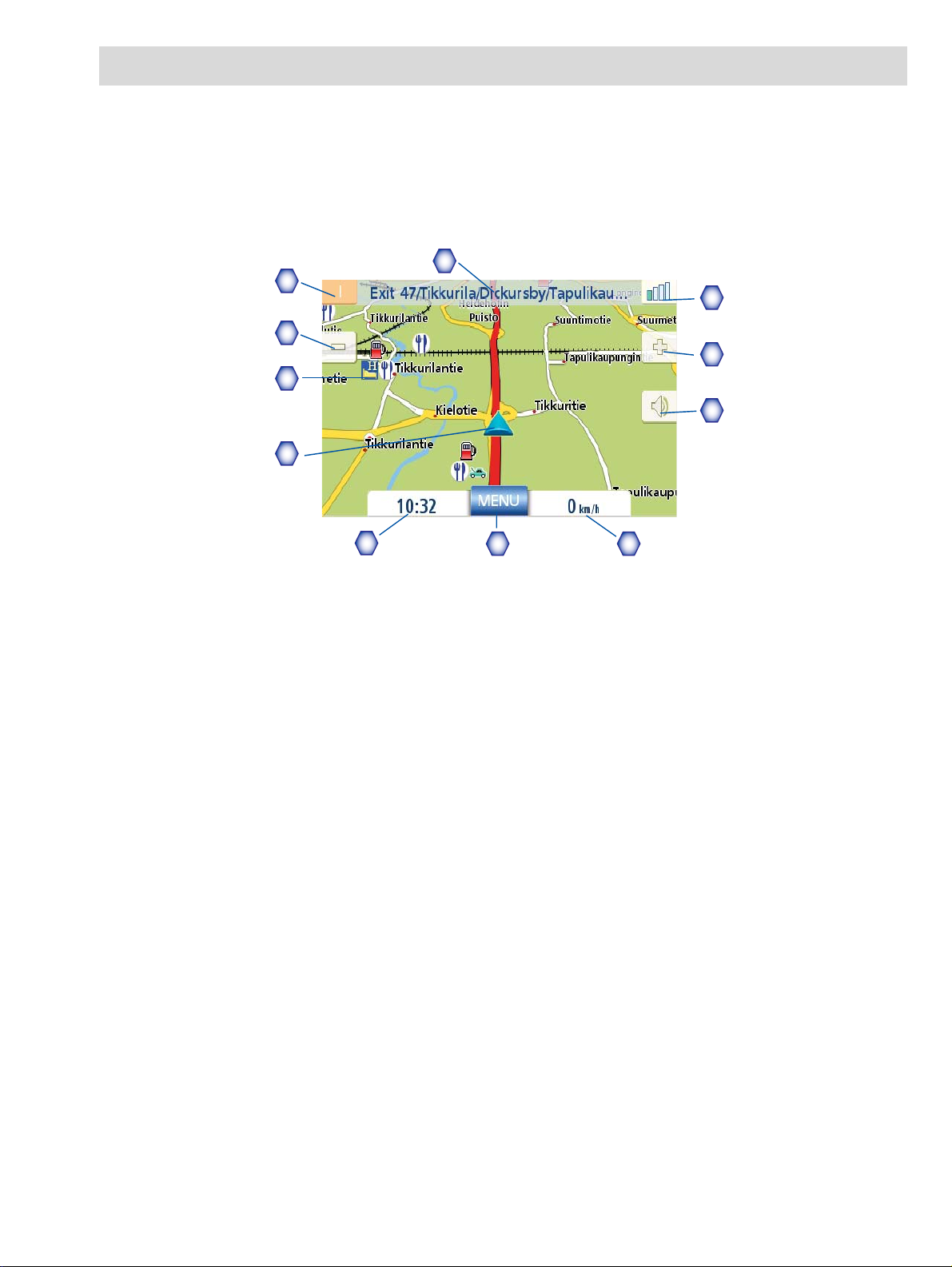
Karttanäyttösivu
Useimmin käytetty näyttösivu on Kartta-näyttösivu. Kun kuljetaan reittiä tai vain liikutaan
kaupungilla, Kartta-näyttösivu on esillä. Karttanäyttösivulla on kaksi erilaista esitystapaa: normaali ja
reititys.
Normaalitilassa sijaintisi yhteydessä esitetään kartalla kellonaika ja kulkunopeus.
Kuljettaessa sijaintia päivitetään, jolloin saat selkeän käsityksen sijainnistasi ja lähistön kaduista.
A
B
K
C
J
D
I
E
F
Karttanäyttösivu - Normaalitila
G
H
A Nykyisen kadun nimi.
B Suuntailmaisin. Napauttamalla tuo esiin Nykyisen sijainnin näyttösivun, jolla voit tallentaa
sijainnin osoitekirjaan.
C Loitonna
D POI-kuvake. Luo reitti POI-kohteeseen napauttama POI-kohteen kuvaketta.
Huom: Jos samalla alueella on useita POI-kohteita, esitetään lista niistä. Siirry
reititystoimintoon napauttamalla nimeä listassa.
E Nykyisen paikan kuvake
F Kellonaika
G Päävalikkopainike. Näytä Päävalikko napauttamalla.
H Nykyinen kulkunopeus
I Voimakkuussäätö. Napauttamalla näyttöön tulee Voimakkuuden säätö -näyttösivu, jolla voi
säätää äänenvoimakkuutta tai mykistää äänet. (Jos äänet on mykistetty, tämän painikkeen
napautus poistaa mykistyksen esittämättä voimakkuudensäädön näyttösivua.)
J Lähennä
K Satelliittien tila. Paras on kaikki neljä palkkia vihreinä. Näytä GPS:n tila-näyttösivu
napauttamalla.
Karttanäyttösivu 11
Page 17
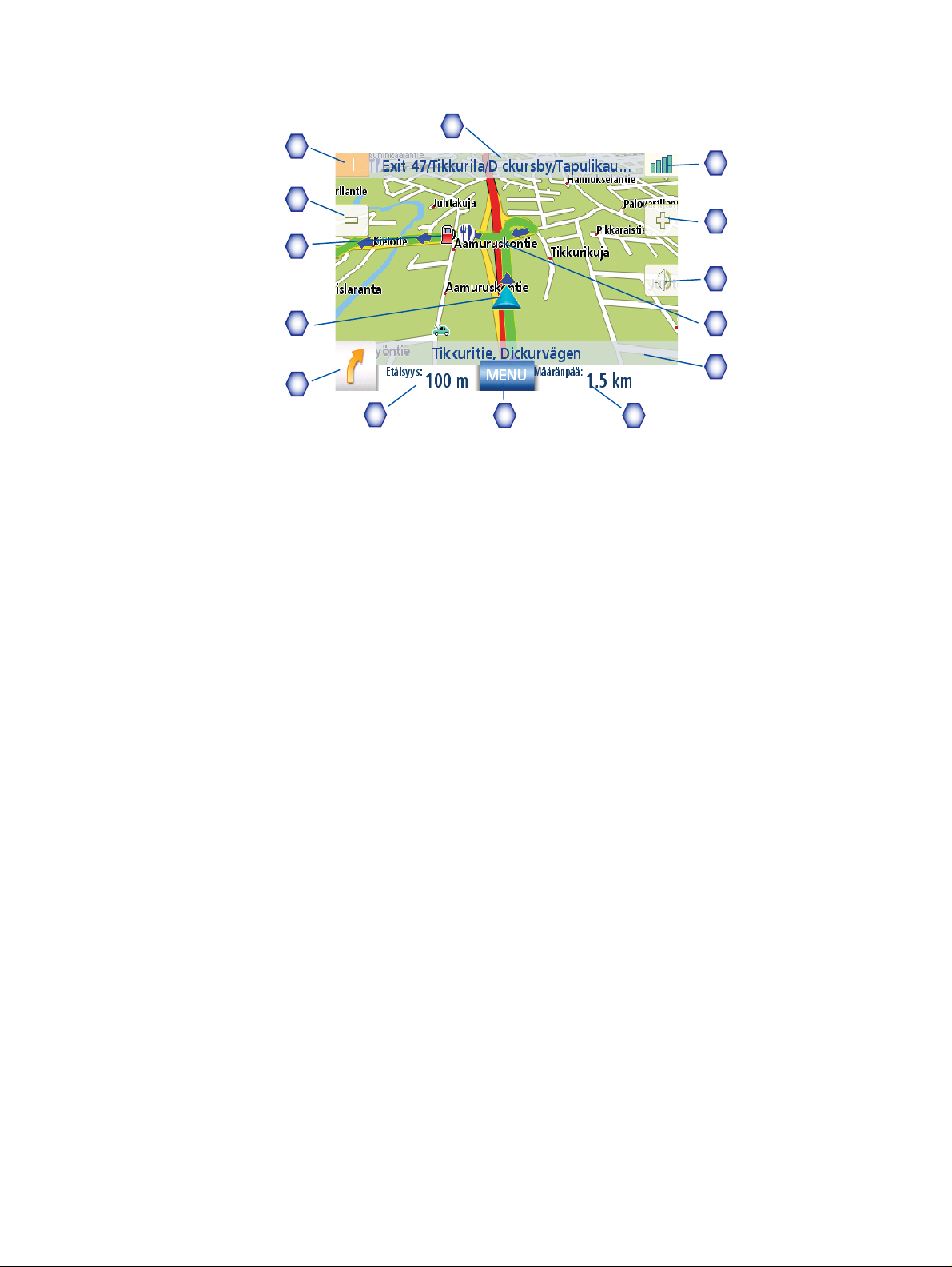
Reititystilassa esitetään tarkempia lisätietoja valitusta reitistä..
A
B
C
D
N
M
L
E
F
G
Karttanäyttösivu - Reititystila
H
I
K
J
A Nykyisen kadun nimi.
B Suuntailmaisin. Napauttamalla tuo esiin Nykyisen sijainnin näyttösivun, jolla voit tallentaa
sijainnin osoitekirjaan.
C Loitonna
D POI-kuvake. Tässä on esimerkki polttoaineen jakeluaseman kuvakkeesta. Luo reitti POI-
kohteeseen napauttama POI-kohteen kuvaketta.
Huom: Jos samalla alueella on useita POI-kohteita, esitetään lista niistä. Siirry
reititystoimintoon napauttamalla nimeä listassa.
E Nykyisen paikan kuvake
F Seuraavan käännöksen kuvake. Hae näyttöön näyttösivu Ajo-ohjelista napauttamalla
kuvaketta.
G Etäisyys seuraavaan käännökseen. Napauttamalla palauttaa uudestaan edellisen
äänikehotteen.
H Päävalikkopainike. Siirry päävalikon näyttösivulle napauttamalla. Huomaa, että päävalikon
näyttösivu on erilainen, kun aktiivinen reitti on käytössä. Tarkempia tietoja on luvussa
Reititys.
I Napauttamalla vaihtaa määränpäähän jäljellä olevan etäisyyden ja sinne kuluvan kulkuajan
välillä.
J Seuraavan käännöksen kadunnimi
K Graafinen kuvaus reitistä
L Voimakkuussäätö. Napauttamalla näyttöön tulee Voimakkuuden säätö -näyttösivu, jolla voi
säätää äänenvoimakkuutta tai mykistää äänet. (Jos äänet on mykistetty, tämän painikkeen
napautus poistaa mykistyksen esittämättä voimakkuudensäädön näyttösivua.)
M Lähennä
N Satelliittien tila. Paras on kaikki neljä palkkia vihreinä. Näytä GPS:n tila-näyttösivu
napauttamalla.
Karttanäyttösivu 12
Page 18
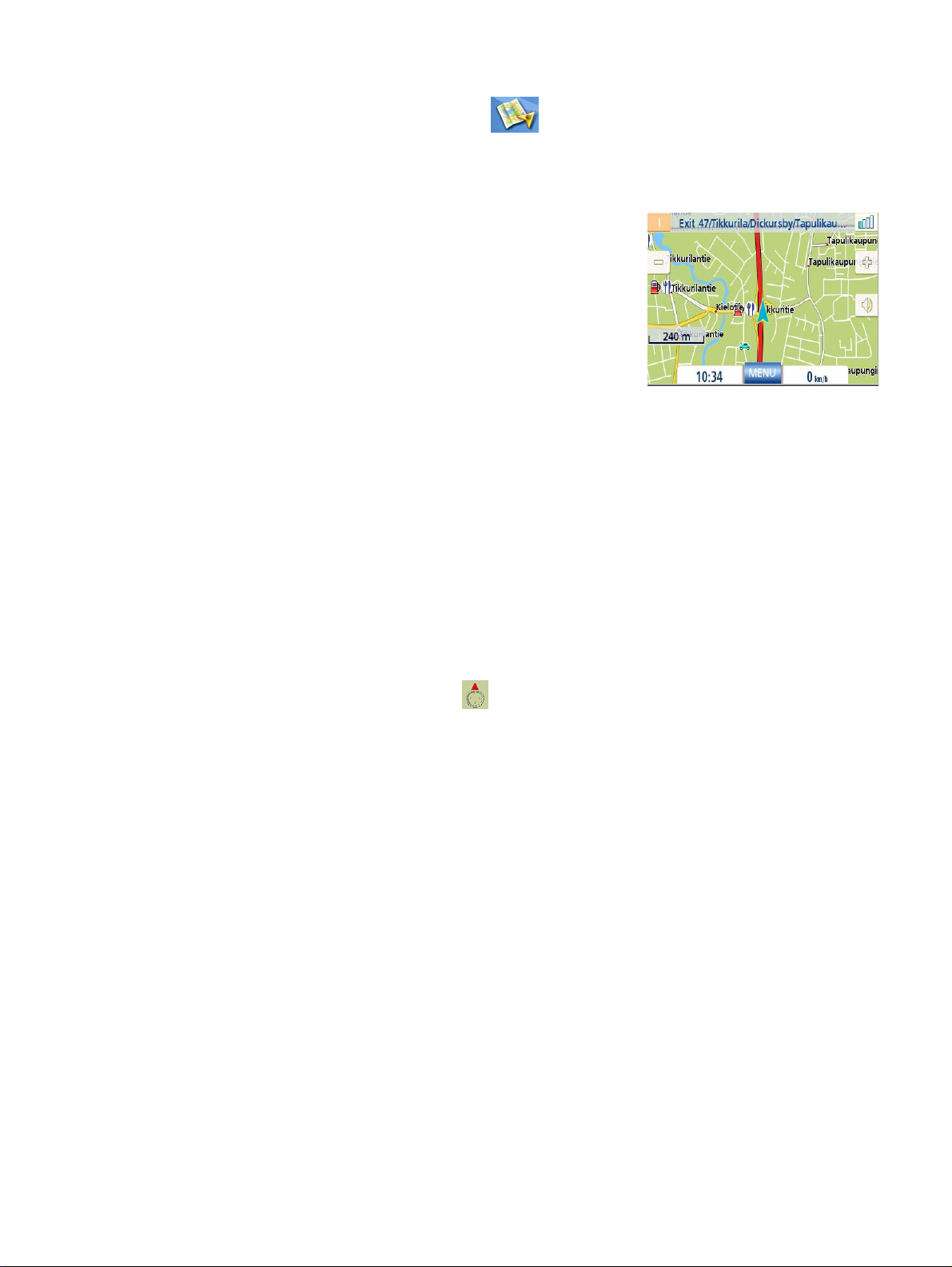
Karttanäyttösivun avaus
1. Päävalikosta napauta Näytä kartalla.
2D-tila
Kartta esitetään tavallisesti 3D-tilassa, mutta voit
asettaa halutessasi kartan kaksiulotteiseen tilaan.
Valitse itsellesi sopivin tila.
2D-tilassa voit vierittää karttaa ja etsiä sijaintia,
johon reititetään, tai jonka tallennat osoitekirjaan.
Karttatilojen asetukset (2D tai 3D)
1. Kartta-näyttösivulta napauta MENU.
2. Siirry Päävalikon sivulle 2 napauttamalla
Seuraava-nuolta.
3. Napauta kohtaa Käyttäjän valinnat.
4. Napauta Karttavalinnat.
5. Napauta 3D-kartta tai 2D-kartta.
6. Napauta Talle nna.
Karttanäyttösivu 2D-tilassa
Kartan vieritys
1. Katseltaessa Kartta-näyttösivua kaksiulotteisena liu’uta sormea tai puikkoa pitkin karttaa.
2. Sijaintikuvakkeen tilalle vaihtuu . (Ympyrä on sijainnin hiusristikko ja punainen nuoli
osoittaa nykyisen sijainnin.
3. Poistu vierityksestä napauttamalla ESC ja kartta palauttaa nykyisen sijainnin.
Sijainnin tallennus vieritettäessä
1. Vieritä karttaa, kunnes kuvakkeen hiusviivat ovat sen sijainnin kohdalla, jonka haluat
tallentaa osoitekirjaan. (Täytyy olla sijainti, jossa POI-kuvake ei ole esillä.)
2. Napauta kuvakkeen ympyrän keskipistettä. (Jos mitään ei tapahdu, niin silloin et ole
zoomannut tarpeeksi. Napauta suurennuskuvaketta ja yritä uudestaan.)
3. Näyttösivulla Reititys tähän osoitteeseen? napauta Tallenna.
4. Muokkaa tietoja:
Voit luoda nimen tälle sijainnille napauttamalla Muokkaa tietoja -rivillä kohtaa Muokkaa.
Syötä puhelinnumero napauttamalla mitä tahansa kolmesta puhelinnpainikkeesta (työ, koti,
matka).
Voit lisätä lisätietoja napauttamalla Muokkaa tietoja -rivillä kohtaa Muokkaa.
(Enintään 35 merkkiä voi syöttää.)
5. Jos haluat merkitä tämän sijainnin suosikkeihisi, napauta "Suosikki"-valintaruutua.
Karttanäyttösivu 13
Page 19
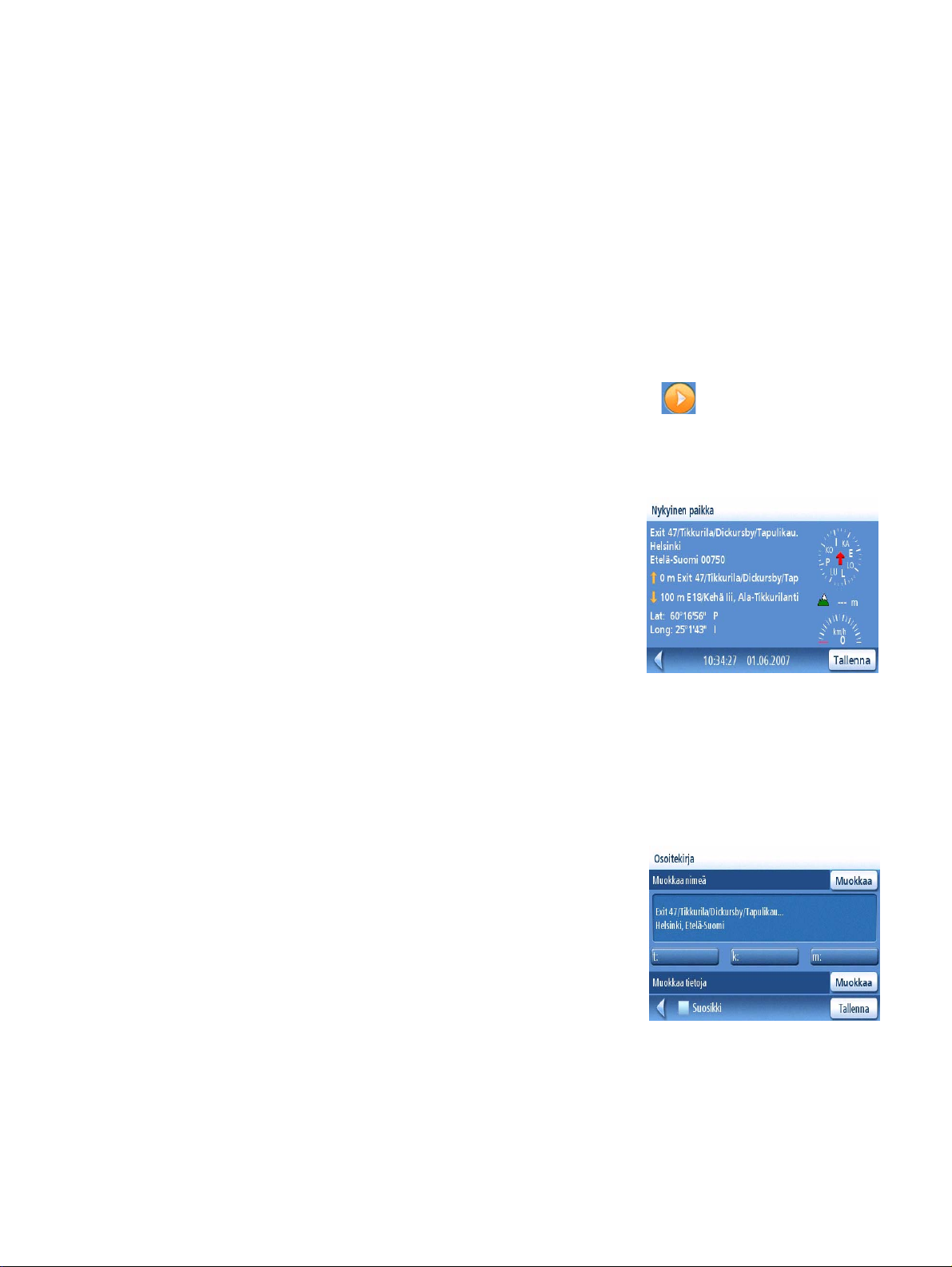
6. Kun tämän osoitteen tiedot ovat hyväksyttäviä, napauta Tallenna.
7. Jos haluat uuden reitin tähän osoitteeseen, napauta Reitti, tai jos olet valmis, napauta
Peruuta.
8. Poistu vierityksestä napauttamalla ESC, ja kuvake palaa nykyiseen sijaintiin.
Reititys vieritettyyn sijaintiin
1. Vieritä karttaa, kunnes kuvakkeen hiusviivat ovat sen sijainnin kohdalla, johon haluat
reitittää.
2. Napauta kuvakkeen ympyrän keskipistettä. (Jos mitään ei tapahdu, niin silloin et ole
zoomannut tarpeeksi. Napauta suurennuskuvaketta ja yritä uudestaan.)
3. Näyttösivulla Reititys tähän osoitteeseen? napauta Reitti,
4. Valitse haluttu reititystapa ja napauta painiketta Laske reitti .
Nykyisen sijainnin näyttösivu
Tälle näyttösivulle pääsee Kartta-näyttösivulta, eikä ole
väliä kuljetaanko reittiä vai vain ajellaan.
Näyttösivu Nykyinen paikka esittää summittaiset
osoitetiedot, seuraavan ja edellisen katujen risteyksen
samoin kuin sijainnin leveyspiirin/pituuspiirin. Oikealla
on kulkusuunnan kompassisuunta, laskettu korkeus ja
nopeus. Alapalkki esittää nykyisen kellonajan ja
päivämäärän.
Nykyisen sijainnin näyttösivun käyttö
1. Kartta-näyttösivulta napauta suuntakuvaketta vasemmassa yläkulmassa.
Nykyisen sijainnin tallennus osoitekirjaan
1. Nykyinen paikka näyttösivun avaus.
2. Napauta Talle nna
3. Muokkaa tietoja:
Voit luoda nimen tälle sijainnille
napauttamalla Muokkaa tietoja -rivillä kohtaa
Muokkaa.
Syötä puhelinnumero napauttamalla mitä
tahansa kolmesta puhelinnpainikkeesta (työ,
koti, matka).
Voit lisätä lisätietoja napauttamalla Muokkaa
tietoja -rivillä kohtaa Muokkaa. (enintään
35 merkkiä voi syöttää.)
Nykyisen sijainnin tallennus
4. Jos haluat merkitä tämän sijainnin suosikkeihisi, napauta "Suosikki"-valintaruutua.
5. Kun tämän osoitteen tiedot ovat hyväksyttäviä, napauta Tallenna.
Karttanäyttösivu 14
Page 20
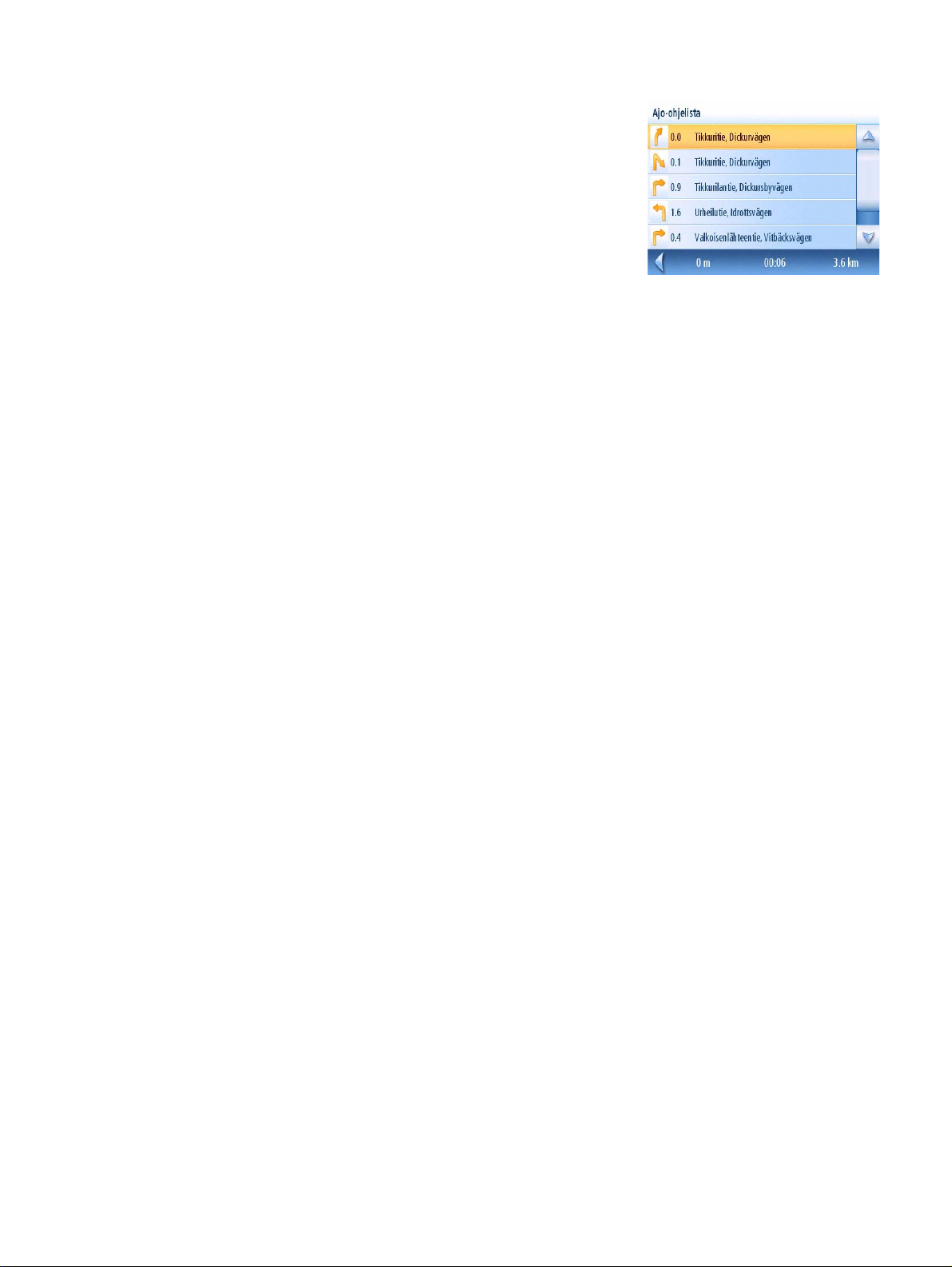
Ajo-ohjelistan näyttösivu
Tämän näyttösivun saa esiin karttanäyttösivulta ja
vain reitityksen aikana. (Huom: Ajo-ohjelista ei ole
käytettävissä, ellet ryhdy liikkumaan pitkin reittiä.)
Ajo-ohjelistan riveillä on tietoja käännöksistä siinä
järjestyksessä kuin ne tulisi tehdä ja ylinnä on seuraava
käännös.
Ajo-ohjelistan näyttösivun alareunan palkki esittää
etäisyyden ja ajan seuraavaan toimenpiteeseen samoin
kuin reitille lasketun kokonaismatkan.
Ajo-ohjelistaa voi muokata, jos haluat sulkea pois
jonkin toimenpiteistä, kun esimerkiksi haluat välttää
kulkemasta pitkin jotakin listan kaduista. Tässä
luvussa annetaan ohjeet jonkin käännöksen
sulkemisesta pois.
Ajo-ohjelistan näyttösivun käyttö
1. Napauta käännöskuvaketta karttanäyttöviun vasemmassa alakulmassa. Kuvake esitetään
vain, kun kuljetaan aktiivista reittiä.
Ajo-ohjelista
Ajo-ohjeen poisjättö
Tällä muokataan reittiä niin, että on mahdollista välttää reititys pitkin tiettyä katua.
1. Ajo-ohjelistan käyttö
2. Napauta sen kadun listanimikettä, jota haluat kokeilla ja välttää.
3. Vahvista poissulkeminen napauttamalla kohtaa SULJE POIS. (Peruuta napauttamalla
Takaisin-nuolta.)
4. Magellan Maestro laskee reitin uudelleen ja näyttää Ajo-ohjelistassa uudelleen lasketut
toimenpiteet.
Karttanäyttösivu 15
Page 21

GPS:n tilanäyttösivu
1. Näyttösivulle GPS:n tila pääsee myös Karttanäyttösivulta, ja se esittää GPS-satelliittien tilan
graafisessa muodossa. (Lisää teknisiä tietoja
GPS:n tilasta löytyy Käyttäjän valinnat -valikon
kautta: Päävalikko Sivu 2 > Käyttäjän valinnat >
GPS-valinnat > GPS:n tila.)
Vihreät palkit ilmaisevat, että Magellan Maestro käyttää
näitä satelliitteja sijainnin laskentaan: oranssi palkki
ilmaisee, että Magellan Maestro yrittää lukkiutua
satelliittisignaaliin: ja paikka ilman palkkia ilmaisee
satelliitin, jota ei jäljitetä. Mitä pitemmät palkit, sitä
parempi signaali.
GPS:n tilanäyttösivu
GPS:n tila -näyttösivun käyttö
1. Kartta-näyttösivulta napauta GPS-signaalivoimakkuuskuvaketta oikeassa yläkulmassa.
Palaa Kartta-näyttösivulle napauttamalla Takaisin-nuolta.
Suurennussuhteet
Magellan Maestrossa on 23 suurennussuhdetta, joiden rajat ovat 30 metristä 2000 kilometriin
(100 jalasta 1200 mailiin). Valitse tarpeisiisi sopivin suurennussuhde.
Suurennussuhteiden asetus
1. Katseltaessa Kartta-näyttösivua napauta (suurenna) tai (pienennä).
Voimakkuus
Voimakkuutta voi säätää tai äänet mykistää Kartta-näyttösivulta. (Voimakkuutta voi säätää myös
kohdasta Käyttäjän valinnat > Järjestelmäasetukset > Voimakkuus.)
Voimakkuuden säätö karttanäyttösivulta.
1. Napauta kaiutinkuvaketta .
2. Mykistä näänet napauttamalla Mykistä-painiketta tai säädä voimakkuus napauttamalla
äänenvoimakkuuden säätöpalkkia Mykistä-painikkeen alla.
3. Napauta Talle nna.
Jos ääni on mykistetty, kaiutinkuvakkeen yli kulkee viiva osoittamassa että se on mykistetty.
Vapauta mykistys napauttamalla uudestaan kaiutinkuvaketta.
Karttanäyttösivu 16
Page 22

Kotiosoite
Kotiosoitteesi voidaan syöttää ja tallentaa Magellan Maestroon, jolloin se on nopeasti ja helposti
saatavissa reitin luontiin kotiin.
Kotiosoitteen luonti
Nämä ohjeet soveltuvat vain silloin, jos et ole aikaisemmin syöttänyt kotiosoitetta tai se on poistettu.
1. Napauta kotiosoitteen kuvaketta Päävalikko-näyttösivulla.
2. Vahvista kehote "Haluatko syöttää KOTIosoitteesi?" Napauta Kyllä.
3. Syötä KOTIosoitteena käytettävä osoite noudattaen kehotteita.
4. Kun Osoite-näyttösivu on näytössä, syötä
tiedot ja jatka napauttamalla Tallenna.
5. KOTIosoite tallentuu osoitekirjaan, ja
näyttöön palautuu Päävalikko-näyttösivu.
Reitin luonti kotiosoitteeseen
1. Napauta kotiosoitteen kuvaketta Päävalikko-näyttösivulla.
2. Napauta Reitti.
3. Valitse haluttu reititystapa ja napauta oranssia
painiketta Laske reitti.
Kotiosoite 17
Page 23

Kotiosoitteen muutokset
1. Napauta kotiosoitteen kuvaketta Päävalikko-näyttösivulla.
2. Napauta Muuta.
3. Vahvista kehote "Haluatko korvata KOTIosoitteesi uudella osoitteella?" Napauta Kyllä.
4. Syötä uutena KOTIosoitteena käytettävä osoite noudattaen kehotteita.
5. Kun Osoite-näyttösivu on näytössä, syötä
tiedot ja jatka napauttamalla Tallenna.
6. Uusi KOTIosoite tallentuu osoitekirjaan, ja
näyttöön palautuu Päävalikko -näyttösivu.
Kotiosoitteen käyttö osoitekirjasta
1. Päävalikossa napauta kuvaketta Anna osoite.
2. Napauta kuvaketta Omat osoitteet.
3. Napauta Osoitekirja.
4. Napauta Listaa kaikki.
5. Näyttöön tulee luettelo osoitteista
osoitekirjassa ja KOTIosoitteen rivillä on
kotikuvake.
6. Napauttamalla kotikohtaa listassa voit luoda
reitin, muokata tai poistaa KOTIosoitteen.
Kotiosoite 18
Page 24

Anna osoite
Anna osoite -toiminnolla luodaan reitti äskettäin syötettyyn osoitteeseen ja osoitekirjaan tallennettuun
osoitteeseen.
Osoitteen syöttö
Maestroon on ladattu alueellinen kartta, joka saattaa sisältää useita maita. Varmista ensin, että
valittuna on oikea määränpään maa.
Määränpään maan valinta
1. Päävalikosta napauta kuvaketta Käyttäjän valinnat.
2. Valitse vaihtoehto Määränpään maa. Näyttöön
tulee luettelo kaikista maista, jotka on
esiladattu Maestroon. Käytössä olevasta
laitteesta riippuen joidenkin maiden nimien
vieressä voi olla lukon kuva. Lukko tarkoittaa,
että kyseinen maa on lukittu, eikä sitä voi
käyttää. Lisää tietoja näiden maiden karttojen
lukituksen avauskoodien hankinnasta saat
vierailemalla osoitteessa
www.magellanGPS.com.
3. Napauta määränpään maata näytön
luettelossa. Maa on nyt valittu, eikä tätä
toimenpidettä tarvitse uusia, ellet päätä matkustaa toiseen maahan.
Luettelo maista
Kun olet varma, että oikea määränpään maa on valittu, niin ensimmäinen vaihde osoitteen luonnissa
on ilmaista, missä kaupungissa osoite on. Sen voi tehdä kirjoittamalla kaupungin nimen, syöttämällä
kaupungin postinumeron tai valitsemalla aikaisemmin käytössä olleen kaupungin.
Reitin luonti uuteen osoitteeseen
1. Päävalikosta napauta kuvaketta Anna osoite.
2. Valitse kaupungin syöttötapa: Anna kaupunki, Syötä postinumero tai Edellinen kaupunki.
Anna kaupunki:
Syötä näppäimistöltä QuickSpell-toiminnolla muutama alkukirjain kaupungin nimestä.
Napauta OK tai jatka kirjainten syöttöä, kunnes näyttöön automaattisesti vaihtuu luettelo
löytyneistä kaupungeista.
Anna osoite 19
Page 25

Huom: Muista syöttää kaupungin koko nimi
MUKAAN LUKIEN etuliitteet tai artikkelit.
Napauta haluttua kaupunkia luettelossa.
Syötä postinumero:
Syötä näppäimistöltä määränpään osoitteen
postinumero. Kun postinumero on valmis,
napauta OK.
Napauta haluttua kaupunkia tai aluetta
luettelossa.
Luettelo kaupungeista
Postinumeroa vastaavat kaupungit syötetty
Edellinen kaupunki:
Napauta haluttua kaupunkia aikaisemmin
valittujen kaupunkien luettelossa..
Aikaisemmin käytettyjen kaupunkien luettelo
3. Kaupunki valittuna esiin tulee näppäimistö ja kehote antaa kadunnimi. Syötä kadunnimi
näppäimistöltä QuickSpell™ -toiminnon avulla. Syötä muutama alkukirjain kadunnimen
jostakin merkitsevästä sanasta ja napauta OK tai jatka merkkien syöttöä, kunnes luettelo
kaduista tulee näyttöön.
Esimerkkinä kaupunki: Pariisi, Ranska. Voit
Syöttö "Gaulle" tuottaa tulokseksi:
hakea katua Boulevard du Général de Gaulle
syöttömällä joko "Gaulle", jolloin näyttöön
tulee luettelo kaduista, joiden nimessä on
"Gaulle".....:
Anna osoite 20
Page 26

tai "Général", jolloin näyttöön tulee luettelo
kaduista, joiden nimessä on "Général".
Nämä ovat 2 merkitsevää nimeä
kadunnimessä. Jos olisi syötetty "Boulevard"
tai "Du", ei olisi saatu aikaan sopivaa tulosta.
4. Hae näkyviin haluttu nimi vetämällä
tarvittaessa vierityspalkkia oikealle. Jatka napauttamalla kadunnimeä.
5. Syötä näppäimistöltä osoitteen talonnumero.
Huomautuksessa vasemmassa yläkulmassa on
hyväksyttävien talonumeroiden rajat.
6. Kun osoite on valmis, napauta Valmis.
7. Valitse haluttu reititystapa ja aloita reititys
napauttamalla oranssia painiketta Laske reitti.
Syöttö "Général’ tuottaa tulokseksi:
Omat osoitteet
Omat osoitteet on paikka, johon voit tallentaa osoitteita, joita haluat säilyttää tulevina määränpäinä
samoin kuin osoitteita, joissa olet käynyt äskettäin, mutta jotka eivät ehkä ole osoitekirjassa.
Osoitekirjaan mahtuu enintään 200 osoitetta (joista 50 voi merkitä suosikeiksi).
Omat osoitteet -valikon avaus
1. Päävalikosta napauta kuvaketta Anna osoite.
2. Napauta kuvaketta Omat osoitteet .
3. Näyttöön tulee Omat osoitteet -valikko.
Anna osoite 21
Page 27

Edelliset määränpäät
Reititys edelliseen määränpäähän
1. Päävalikosta napauta kuvaketta Anna osoite.
2. Napauta kuvaketta Omat osoitteet .
3. Napauta Edelliset määränpäät.
4. Valitse määränpää edellisten määränpäiden luettelosta.
5. Napauta Reitti.
6. Valitse reititystapa ja napauta oranssia painiketta Laske reitti.
Edellisen määränpään tallennus osoitekirjaan
1. Päävalikosta napauta kuvaketta Anna osoite.
2. Napauta kuvaketta Omat osoitteet .
3. Napauta Edelliset määränpäät.
4. Valitse määränpää edellisten määränpäiden luettelosta.
5. Napauta Muokkaa.
6. Tee määränpäälle kaikki haluamasi muokkaukset ennen tallennusta.
7. Rasti valintaruutu Suosikki, jos haluat tallentaa tämän osoitteen osoitekirjaan suosikkina.
8. Tallenna osoite napauttamalla Tallenna.
9. Näyttöön tulee näyttösivu Edelliset määränpäät. Reititä tähän määränpäähän napauttamalla
Reitti tai palaa edellisten määränpäiden luetteloon napauttamalla Takaisin.
Anna osoite 22
Page 28

Edellisen määränpään poisto
1. Päävalikosta napauta kuvaketta Anna osoite.
2. Napauta kuvaketta Omat osoitteet .
3. Napauta Edelliset määränpäät.
4. Valitse määränpää edellisten määränpäiden luettelosta.
5. Napauta Poista.
6. Vahvista poisto. Napauta Kyllä.
7. Näyttöön tulee Anna osoite -valikko.
On mahdollista poistaa kaikki määränpäät edellisten määränpäiden luettelosta siirtymällä Käyttäjän
valinnat > Osoitekirjan valinnat > Poista edellinen.
Osoitekirja
Osoitteen käyttö osoitekirjasta
1. Päävalikosta napauta kuvaketta Anna osoite.
2. Napauta kuvaketta Omat osoitteet .
3. Napauta kohtaa Osoitelista
4. Näytä osoitekirjan koko sisältö napauttamalla Listaa kaikki tai hae syötteitä nimen
perusteella napauttamalla Hae osoitekirjasta.
5. Luottelossa löydetyistä osoitteista napauta haluttua osoitetallennetta.
Reititys osoitteeseen osoitekirjassa
1. Ota käyttöön osoitetallenne osoitekirjasta kuten selostettiin kohdassa Osoitteen käyttö
osoitekirjasta.
2. Napauta Reitti.
3. Valitse reititystapa ja jatka napauttamalla oranssia painiketta Laske reitti.
Anna osoite 23
Page 29

Osoitekirjan osoitteen muokkaus.
1. Ota käyttöön osoitetallenne osoitekirjasta kuten selostettiin kohdassa Osoitteen käyttö
osoitekirjasta.
2. Napauta Muokkaa.
3. Muokkaa nimeä, tietoja tai puhelinnumeroita näyttösivulla Muokkaa osoitekirjaa .
Katuosoitetta ei voi muuttaa.
4. Napauta Talle nna, kun on valmista.
Osoitteen poisto osoitekirjasta.
1. Ota käyttöön osoitetallenne osoitekirjasta kuten selostettiin kohdassa Osoitteen käyttö
osoitekirjasta.
2. Napauta Poista.
3. Vahvista poisto. Napauta Kyllä.
4. Näyttöön palautuu luettelo osoitekirjan osoitteista. Jos luettelo on nyt tyhjä, palataan
edelliselle näyttösivulle.
Suosikit
Suosikkiosoitteet toimivat samalla tavalla kuin osoitekirjan muutkin osoitteet. Osoitekirjan osoitteita
voi merkitä suosikeiksi, jolloin usein käytettyjen osoitteiden haku nopeutuu.
Osoitteen käyttö suosikeista
1. Päävalikosta napauta kuvaketta Anna osoite.
2. Napauta kuvaketta Omat osoitteet .
3. Napauta Suosikit
4. Luettelossa löydetyistä osoitteista napauta haluttua osoitetallennetta.
Reititys suosikkilistan osoitteeseen
1. Ota käyttöön osoitetallenne suosikeista, kuten selostetaan kohdassa Osoitteen käyttö
suosikeista.
2. Napauta Reitti.
3. Valitse reititystapa ja jatka napauttamalla oranssia painiketta Laske reitti.
Anna osoite 24
Page 30

Suosikkilistan osoitteen muokkaus
1. Ota käyttöön osoitetallenne suosikeista, kuten selostetaan kohdassa Osoitteen käyttö
suosikeista.
2. Napauta Muokkaa.
3. Muokkaa nimeä, tietoja tai puhelinnumeroita näyttösivulla Muokkaa osoitekirjaa .
Katuosoitetta ei voi muuttaa.
4. Napauta Talle nna, kun on valmista.
Osoitteen poisto suosikkilistasta
1. Ota käyttöön osoitetallenne suosikeista, kuten selostetaan kohdassa Osoitteen käyttö
suosikeista.
2. Napauta Poista.
3. Vahvista poisto. Napauta Kyllä.
Uuden syötteen luonti
Tällä luodaan uusi osoite ja tallennetaan se osoitekirjaan. Voit luoda syötteen valitsemalla sen
kartalta, syöttämällä osoitteen, valitsemalla osoitteen POI-kohteiden luettelosta tai valitsemalla
katujen risteyksen.
Uuden syötteen luonti osoitekirjaan valitsemalla kartalta
1. Päävalikosta napauta kuvaketta Anna osoite.
2. Napauta kuvaketta Omat osoitteet .
3. Napauta Luo uusi syöte.
4. Napauta Val. kartalta.
5. Karttanäyttösivu esitetään 2D-tilassa. Vieritä karttaa sormella tai piirtimellä. Kun
hiusristikkokuvake on osoitekirjaan haluamasi sijainnin päällä, napauta hiusristikon
keskipistettä. (Huom: saatat joutua pienentämään karttaa, jos Muokkaa osoitekirjaa näyttösivu ei tule näyttöön.
6. Muokkaa kartalta valitun sijainnin nimeä, tietoja ja puhelinnumeroa. Napauta Suosikitvalintaruutua, jos haluat tallentaa tämän suosikkiosoiteeksi.
7. Napauta Talle nna.
Anna osoite 25
Page 31

Uuden syötteen luonti osoitekirjaan syöttämällä osoite
1. Päävalikosta napauta kuvaketta Anna osoite.
2. Napauta kuvaketta Omat osoitteet .
3. Napauta Luo uusi syöte.
4. Napauta Anna osoite.
5. Syötä osoite kehotteiden mukaan. Tarkempia tietoja osoitteen syötöstä löytyy tästä luvusta
kohdasta Osoitteen syöttö.
6. Muokkaa kartalta valitun sijainnin nimeä, tietoja ja puhelinnumeroa. Napauta Suosikitvalintaruutua, jos haluat tallentaa tämän suosikkiosoiteeksi.
7. Napauta Talle nna.
Uuden syötteen luonti osoitekirjaan POI-kohteesta
1. Päävalikosta napauta kuvaketta Anna osoite.
2. Napauta kuvaketta Omat osoitteet .
3. Napauta Luo uusi syöte.
4. Napauta POI-kohteet.
5. Valitse luokka POI-luokkien luettelosta.
6. Jos näyttöön tulee lista alaryhmistä, valitse KAIKKI alaryhmät tai jokin listasta.
7. Valitse hakuehto:
Lähellä nykyistä paikkaa esittää luokan POI-kohteet, jotka ovat lähinnä nykyistä sijaintiasi.
Jos yhtään POI-kohdetta ei ole 160 km säteellä, hakutulos on tyhjä ja esiin tulee hälytys.
Lähellä kaupunkia: Syötä kaupungin nimi näppäimistöltä (ei QuickSpell™) ja valitse
tulokseksi ilmestyvästä listasta haluttu kaupungin keskusta. Tämä näyttää valitun luokan
POI-kohteet lähinnä valitun kaupungin keskustaa.
Lähellä osoitetta: Syötä osoite tavallisella osoitteen syöttötoiminnolla. Tämä näyttää valitun
luokan POI-kohteet lähinnä syötettyä osoitetta.
8. Napauta halutun POI:n nimeä listasta. Selaa listaa ylös ja alas painikkeilla Edell. ja Jatka.
9. Muokkaa valitun POI:n nimeä, tietoja ja puhelinnumeroa. Napauta Suosikit-valintaruutua,
jos haluat tallentaa tämän suosikkiosoiteeksi.
10. Napauta Tallenna.
Anna osoite 26
Page 32

Uuden syötteen luonti osoitekirjaan kaupungin keskustasta.
1. Päävalikosta napauta kuvaketta Anna osoite.
2. Napauta kuvaketta Omat osoitteet .
3. Napauta Luo uusi syöte.
4. Napauta Kaupungin keskusta.
5. Valitse hakuehto:
Lähellä nykyistä sijaintia näyttää kaupunkien keskustat lähinnä nykyistä sijaintiasi.
Lähellä kaupunkia: Syötä kaupungin nimi näppäimistöltä (ei QuickSpell™) ja valitse
tulokseksi ilmestyvästä listasta haluttu kaupungin keskusta.
Lähellä osoitetta: Syötä osoite tavallisella osoitteen syöttötoiminnolla. Tämä näyttää
kaupunkien keskustat lähinnä syötettyä osoitetta.
6. Napauta haluttua kaupungin keskustaa listasta. Selaa listaa ylös ja alas painikkeilla Edell. ja
Jatka.
7. Muokkaa nimeä ja tietoja ja napauta Suosikit-valintaruutua, jos haluat tallentaa tämän
suosikkiosoitteeksi.
8. Napauta Talle nna.
Anna osoite 27
Page 33

POI-kohteet (POI)
Magellan Maestrossa on esiladattuja POI-kohteita, joita voi käyttää reitin määränpäinä. Pelkällä
sormenpäällä voit valita ravintolan tai polttoaineen jakeluaseman.
Luokat ja alaryhmät
POI-kohteet on luokiteltu erillisiin luokkiin, joista muutamat on järjestetty edelleen alaryhmiin.
Esimerkiksi ravintoloilla on 54 alaryhmää, joiden avulla voi etsiä kiinalaista ruokaa, pikaruokaa tai
jopa sveitsiläistä ruokaa tarjoilevia ravintoloita.
Reitin luonti POI-kohteeseen luokan mukaan
1. Päävalikosta napauta kuvaketta POI-kohteet.
2. Valitse Haku luokan mukaan.
3. Selaa luokkia vierityspalkeilla ja napauta
halutun luokan nimeä.
4. Jos alaryhmä on näytössä, selaa alaryhmiä
vierityspalkeilla ja napauta halutun
alaryhmän nimeä. Jos olet epävarma siitä,
mikä alaryhmä parhaiten sopisi, valitse
KAIKKI ALALUOKAT.
5. Valitse hakuehto: Lähellä nykyistä paikkaa,
Lähikaupunki (kaupungin nimi täytyy antaa)
tai Lähiosoite (osoite täytyy antaa).
6. Näytön yläosassa esitetään tarkkoja tietoja
listan korostetusta POI-kohteesta. Nuoli ja
etäisyys ilmaisevat suunnan ja etäisyyden
suoraa viivaa pitkin nykyisestä sijainnista POIkohteeseen.
Siirry ylös ja alas löydettyjen POI-kohteiden
listassa painikkeilla Edell. ja Jatka. Jatka
napauttamalla POI-kohteen nimeä.
7. Valitse Reititystapa ja aloita napauttamalla
oranssia painiketta Laske reitti.
Luokkalista
Alaryhmälista
Kiinalaiset ravintolat lähellä nykyistä sijaintia
POI-kohteet 27
Page 34

Reitin luonti POI-kohteeseen nimen mukaan
1. Päävalikosta napauta kuvaketta POI-kohteet.
2. Valitse Haku nimen mukaan.
3. Kirjoita määränpäänä käytettävän POIkohteen nimi. Koko nimeä ei tarvitse
kirjoittaa, mutta mitä useampia merkkejä
kirjoitetaan, sitä helpommaksi tulee löytää
juuri se POI, jota etsitään.
4. Valitse hakuehto: Lähellä nykyistä paikkaa,
Lähikaupunki (kaupungin nimi täytyy antaa)
tai Lähiosoite (osoite täytyy antaa).
5. Näytön yläosassa esitetään tarkkoja tietoja
listan korostetusta POI-kohteesta. Nuoli ja
etäisyys ilmaisevat suunnan ja etäisyyden
suoraa viivaa pitkin nykyisestä sijainnista
POI-kohteeseen.
Huomaa, että haku nimen perusteella esittää
kaikki nimiehdon täyttävät POI-kohteet
luokasta riippumatta. Siirry ylös ja alas
löydettyjen POI-kohteiden listassa
painikkeilla Edell. ja Jatka. Jatka
napauttamalla POI-kohteen nimeä.
Esimerkki hausta nimen mukaan
Haetaan kohdetta KOKO läheltä sijaintia
6. Valitse Reititystapa ja aloita napauttamalla
oranssia painiketta Laske reitti.
Parannetut POI:t
Parannetut POI:t ovat POI-kohteita, joita käyttäjä voi ladata Internetistä tai luoda itse POImuokkainohjelmalla, joka löytyy Maestron mukana toimitetulta CD-ROM -levyltä. POI-muokkaimessa
tarjottu online-ohje selostaa, kuinka POI-kohteita muokataan ja kuinka POI-tiedosto siirretään PCtietokoneesta Magellan Maestroon.
Kun POI-tiedosto on ladattu Maestroon (tai muistikortille ja ladattu se Magellan Maestroon), voidaan
POI-kohteisiin reitittää nopeasti.
POI-kohteet 28
Page 35

POI-tiedoston lataus PC-tietokoneelta
1. Kytke Magellan Maestroon virta ja liitä se tietokoneeseen mukana toimitetulla USBkaapelilla.
2. Käynnistä POI-muokkainohjelmisto (ohjelman täytyy ensin olla asennettuna PCtietokoneeseen). Varmista, että POI-tiedosto on tallennettu Magellan tiedostomuodossa
mgln, ja siirrä POI-tiedosto Magellan Maestroon tiedostonsiirtopainikkeella. Kaikki POItiedostot (nopeusvalvontakameratiedostot mukaan lukien) täytyy ensin tallentaa toimitetulla
POI-muokkainohjelmistolla tiedostomuotoon .mgln, ennen kuin niitä voi siirtää Magellan
Maestroon ja käyttää siinä.
HUOM: oletuksena kaikki POI-tiedostot siirretään Maestroon kansioon nimeltä CPOI. Jos olet
siirtämässä internetistä ladattuja nopeusvalvontakameroiden tiedostoja, on tärkeää kopioida
tiedostot alikansioon nimeltä SPEEDTRAPS.
3. Päävalikosta napauta kuvaketta POI-kohteet.
4. Valitse Parannettu.
5. Valitse Vaihda POI:t tiedosto.
6. Valitse Valitse POI:t-tiedosto.
7. Valitse ladattava POI-tiedosto saatavissa
olevien POI-tiedostojen listasta
napauttamalla tiedostonimeä..
POI-tiedostojen lista
POI-kohteet 29
Page 36

Luokkien valinta näytettäväksi kartalla
Tätä toimintoa varten täytyy POI-tiedoston olla ladattu (ks. POI-tiedoston lataus).
1. Päävalikosta napauta kuvaketta POI-kohteet.
2. Valitse Parannettu.
3. Valitse Vaihda POI:t tiedosto.
4. Valitse Näytetyt luokat.
5. Valitse luokka tai poista valinta
valintaruudusta luokan vasemmalla puolella.
(Valitun luokan kuvake esitetään kartalla.)
Valitse kaikki luokat napauttamalla Kaikki tai
poista kaikkien luokkien valinnat
napauttamalla Ei mit.
6. Napauta Talle nna, kun on valmista.
Parannetut POI:t -luokan lista
Hälytysten asettaminen
Tätä toimintoa varten täytyy POI-tiedoston olla ladattu (ks. POI-tiedoston lataus). Parannetulle
POI:lle voi olla asetettu hälytys, joka ilmoittaa lähestyttäessä kohdassa "Hälytysarvot" asetetun rajan
sisäpuolelle. Huomaa, että valittujen luokkien kaikkien POI-kohteiden hälytykset tulee asetetuiksi
päälle. Tätä toimintoa varten täytyy POI-tiedoston olla ladattu (ks. POI-tiedoston lataus).
1. Päävalikosta napauta kuvaketta POI-kohteet.
2. Valitse Parannettu.
3. Valitse Vaihda POI:t tiedosto.
4. Valitse Hälytysten asettaminen.
5. Valitse luokka tai poista valinta valintaruudusta luokan vasemmalla puolella. (Valitun luokan
hälytys kytketään päälle.)
Valitse kaikki luokat napauttamalla Kaikki tai poista kaikkien luokkien valinnat
napauttamalla Ei mit.
6. Napauta Talle nna, kun on valmista.
POI-kohteet 30
Page 37

Hälytysarvojen asetukset
Parannetulle POI:lle voi olla asetettu hälytys, joka ilmoittaa lähestyttäessä kohdassa "Hälytysarvot"
asetetun rajan sisäpuolelle. Huomaa, että valittujen luokkien kaikkien POI-kohteiden hälytykset
tulee asetetuiksi päälle. Tätä toimintoa varten täytyy POI-tiedoston olla ladattu (ks. POI-tiedoston
lataus).
1. Päävalikosta napauta kuvaketta POI-kohteet.
2. Valitse Parannettu.
3. Valitse Vaihda POI:t tiedosto.
4. Valitse Hälytysten parametrit.
5. Valitse luokkalistasta luokka, jonka hälytysarvoja muutetaan.
6. Aseta havaintakulma, ensimmäinen hälyys ja viimeinen hälytys napauttamalla kunkin
nasetuksen painiketta.
7. Syötä uudet arvot näppäimistöllä ja valitse OK.
8. Napauta Talle nna, kun on valmista.
Reititys parannettuun POI-kohteeseen
Tätä toimintoa varten täytyy POI-tiedoston olla ladattu (ks. POI-tiedoston lataus).
1. Päävalikosta napauta kuvaketta POI-kohteet.
2. Valitse Parannettu.
3. Valitse Valitse luokka.
4. Valitse luokkalistasta luokka, joka sisältää POI-kohteen, johon haluat reitittää.
5. Valitse Lähin (lähellä nykyistä sijaintia) tai POI-haku (POI-kohteen nimi täytyy syöttää).
6. Listasta "Valitse POI" valitse POI-kohde, johon haluat reitittää.
7. Napauta Reitti.
8. Valitse reititystapa ja jatka napauttamalla oranssia painiketta Laske reitti.
POI-kohteet 31
Page 38

Parannetun POI:n tallennus osoitekirjaan
Tätä toimintoa varten täytyy POI-tiedoston olla ladattu (ks. POI-tiedoston lataus).
1. Päävalikosta napauta kuvaketta Anna osoite.
2. Valitse Parannettu.
3. Valitse Valitse luokka.
4. Valitse luokkalistasta luokka, joka sisältää POI-kohteen, johon haluat reitittää.
5. Valitse Lähin (lähellä nykyistä sijaintia) tai POI-haku (POI-kohteen nimi täytyy syöttää).
6. Listasta "Valitse POI" valitse POI-kohde, johon haluat reitittää.
7. Napauta Talle nna.
8. Muokkaa POI:n tietoja ja napauta Tallenna.
9. Näyttösivu Reitti tähän POI-kohteeseen tulee takaisin näyttöön. Luo reitti napauttamalla
kohtaa Reititä tai poistu napauttamalla Peruuta.
Marco Polo (ei sovellu Magellan Maestron malliin 3050)
Marco Polo Tour Guide on Magellan Maestron erikoistoiminto, jolla käyttäjä pääsee käyttämään
erikoissarjaa tarkkoja POI-kohteita Marco Polo Travel Guides -oppaista.
Magellan on iloinen voidessaan antaa ilmaiseksi käyttöön Sightseeing -kiertoajeluluokan
suurkaupungeista tarkkoine tietoineen museoista, muistomerkeistä jne. Muut luokat ovat lukittuja ja
niiden katsomiseen tarvitaan tilaus. Tarkkoja tietoja Marco Polo POI-kohteiden tilauksesta löytyy
vierailemalla osoitteessa www.magellanGPS.com.
POI-kohteet 32
Page 39

Matkaaminen reitillä
Karttanäyttösivu
Kun reitti on laskettu, se näytetään Kartta-näyttösivulla
vihreänä ja siniset nuolet osoittavat kulkusuunnan.
Näyttösivun yläreunassa näytetään nimi kadulle, jolla
parhaillaan olet. Alareunassa on tietoja seuraavasta
toimenpiteestä.
Reitin edistyessä annetaan äänikehotteita opastamaan
tulevista toimenpiteistä. Jos et huomaa kehotetta tai
haluat toistaa sen muuten, napauta seuraavaan
toimenpiteeseen etäisyyden ilmoittavaa kenttää
(näyttösivun vasemmassa alareunassa)
Myös kello hälyttää kohdassa, jossa toimenpide tulee
suorittaa. (sen ääntä voi muuttaa: Käyttäjän valinnat >
Äänivalinnat.)
Jaettu näyttösivu
Toimenpiteen lähestyessä Magellan Maestro jakaa
näyttösivun kahtia hälyttäen siten tulevasta
käännöksestä. Tämä näyttösivu sulkeutuu
automaattisesti toimenpiteen lähestyessä tai voit
sulkea sen napauttamalla ESC ja palata Kartta-
näyttösivulle. (tämän näyttösivun voi asettaa pois
päältä: Käyttäjän valinnat > Karttavalinnat.)
Reitti esitetään karttanäyttösivulla
Suuntalista
Suuntalista esittää kaikki toimenpiteet, jotka tarvitaan
reitin kulkuun ja saapumiseen määränpäähän.
Suuntalistan saa näyttöön napauttamalla
toimenpidekuvaketta Kartta-näyttösivun vasemmassa
alakulmassa. (Suuntalista selostetaan tarkemmin
tämän oppaan luvussa Kartta.)
Jaettu näyttösivu
Ajo-ohjelista
Matkaaminen reitillä 32
Page 40

Olet perillä
Lopuksi Magellan Maestro antaa visuaalisen
hälytyksen, kun saavutaan määränpäähän. Palaa
kartta-näyttösivulle napauttamalla Takaisin-nuolta.
(Magellan Maestro palaa automaattisesti Kartta-
näyttösivulle kiinteän ajan kuluttua, ellei Takaisin-
nuolta napauteta.)
Olet perillä.
Reittityypit
Reittien luontiin on monia tapoja ja ne kaikki selostetaan luvuissa, joihin ne liittyvät.
Eräitä yleisimmin käytettyjä tapoja ovat seuraavat, jotka esitetään omissa luvuissaan:
• Reitti uuteen osoitteeseen
• Reitti osoitteeseen osoitekirjassa
• Reitti Magellan Maestroon esiladattuun POI-kohteeseen
• Reitti mukautettuun POI-kohteeseen tai Marco Polo POI-kohteeseen
• Trippi (usean määränpään reitti)
• Reitti kotiosoitteeseen
• Reitti kaupungin keskustaan
Reititystapa
Riippumatta luotavasta reittityypistä Magellan
Maestron täytyy tietää, miten reitti on laskettava.
Reittien laskentapoja voivat olla lyhin aika, lyhin
matka, käytä vähiten moottoriteitä tai käytä eniten
moottoriteitä. Reititystapa valitaan napauttamalla
halutun tavan pientä pyöreää radionappia.
Magellan Maestron voi asettaa välttämään maksullisia
teitä mahdollisimman paljon napauttamalla
valitaruutua Vältä tulliteitä.
Painike Näytä kartalla esittää määränpään
karttanäyttösivulla. Palaa Reititystapa-näyttösivulle
napauttamalla painiketta ESC.
Kun reititystapa on valittu ja olet valmis reitin laskentaan, napauta painiketta
Laske reitti.
Reititystapa
Laske reitti -painike
Matkaaminen reitillä 33
Page 41

Erityisreititystoiminnot
Reitin ollessa aktiivinen päävalikon toiminnot vaihtuvat tukemaan erikoisreititystoimintoja.
Reititys POI-kohteeseen lähellä lähestyvää moottoritien liittymää.
Huom: Tämä toiminto on käytettävissä vain ajettaessa moottoritiellä. Myös kun luodaan reitti POI-
kohteeseen lähellä liittymää, alkuperäinen reitti peruutetaan, jos olet matkaamassa pitkin reittiä.
Kun olet valmis jatkamaan, sinun täytyy nollata alkuperäinen reitti.
1. Kartta-näyttösivulta napauta MENU.
2. Napauta kuvaketta POI:t lähellä liittymää.
3. Napauta tarvittavan liittymän POI-kuvaketta
(ravintola, polttoaineen jakeluasema,
autokorjaamo tai hotelli).
4. Esiin tulee luettelo valitun luokan POIkohteista lähellä valittua liittymää.
5. Napauta luettelon POI-kohdetta, johon haluat
reititysohjeet.
6. Valitse reititystapa ja napauta oranssia
painiketta Laske reitti.
POI:t lähellä liittymää -lista
Reitin peruutus
1. Kartta-näyttösivulta napauta MENU.
2. Napauta kuvaketta Peru reitti.
3. Vahvista reitin peruminen. Napauta Kyllä.
Kiertotie reitille
1. Kartta-näyttösivulta napauta MENU.
2. Napauta kuvaketta Kiertotie.
3. Valitse etäisyys, joka kiertotien täytyy jättää reitiltä väliin laskettaessa se niin että palataan
takaisin alkuperäiselle reitille.
4. Napauta Reitti.
5. Kiertotie lasketaan käyttäen samaa reititystapaa kuin alkuperäistä reittiä luotaeassa.
Matkaaminen reitillä 34
Page 42

Reititysmenetelmän vaihto
Kuljettaessa laskettua reittiä Magellan Maestro laskee automaattisesti reititystietoja viedäkseen
sinut alkuperäiseen määränpäähän käyttäen reititystapaa, joka valittiin reittiä luotaessa. Jos
kuitenkin haluat vaihtaa reititystapaa (reitillä tai sen sivussa), täytyy käyttää
uudelleenreititystoimintoa.
1. Kartta-näyttösivulta napauta MENU.
2. Napauta kuvaketta Reititä uudelleen.
3. Valitse haluttu reititystapa ja napauta oranssia painiketta Laske reitti.
Matkaaminen reitillä 35
Page 43

Tiepalvelu
Katsaus
Hinausautokuvakkeen kosketus esittää luettelon kaikista POI-kohteista, jotka on luetteloitu luokkaan
Autohuollot ja korjaamot ja ovat lähellä nykyistä sijaintiasi.
Tiepalvelun avaus
1 Päävalikosta napauta hinausautokuvaketta.
Siirry Tiepalveluun napsauttamalla
hinausautoa.
2 Näyttöön tulee luettelo korjaamoista
yhteystietoineen nykyisen sijaintisi läheltä.
3 Vain mallin Maestro 3140 käyttäjille:
jos sinulla on Bluetooth-matkapuhelin
parikytketty Maestroon (ks. luku
Bluetoothista), niin voit soittaa pelkästään
koskettamalla puhelinnumeroa.
Nykyisen sijaintisi tiedot
Kun tarvitset apua matkallasi, niin todennäköisesti
sinun täytyisi tietää tarkka sijaintisi ohjataksesi avun
tai hätäpalvelut paikalle.
Sen saat selville napsauttamalla Karttanäyttösivun
vasenta yläkulmaa.
Esiin tulee Paikallista-näyttösivu tarkkoine tietoineen
nykyisestä sijainnista mukaan luettuna seuraava ja
edellinen risteys.
Huomaa, että voit tallentaa nykyisen sijainnin
osoitekirjaan (lisätietoja Paikallista-näyttösivusta on
luvussa Karttanäyttösivu).
Tiepalvelu 36
Tallenna nykyinen sijainti osoitekirjaan
napsauttamalla painiketta Tallenna.
Page 44

Trip Planner
Trip Plannerilla luodaan reittejä, joilla on useita määränpäitä. Tässä oppaassa käytämme termiä
"trippi" reitistä, jossa on useita määränpäitä.
Tripin luonti
1. Päävalikon sivulta 2 napauta kuvaketta Trip Planner.
2. Valitse Trip Plannerin valikosta Uusi.
3. Syötä tälle tripille nimi näppäimistöltä.
4. Napauta OK.
Syötä tripin nimi.
5. Aloita lisäämällä tripin ensimmäinen määränpää.
Napauta Lisää.
6. Valitse määränpään etsintään tai luontiin käytettävän
menetelmän kuvake: Anna osoite, Osoitekirja, POI-
kohteet tai Kaupungin keskusta.
7. Noudata määränpään valintaan valitun menetelmän
ohjeita.
Ohjeita määränpäiden valintaan on luvuissa Anna
osoite ja POI.
8. Kun määränpää on löytynyt, esiin tulee näyttösivu
Lisää trippiin osoite. Napauta Tallenna.
Aloita napauttamalla lisää
Lisää osoite napsauttamalla Tallenna
Trip Planner 37
Page 45

9. Näyttöön tulee lista trippimääränpäistä.
10. Siirry valikkoon napauttamalla määränpään nimeä.
11. Toista vaiheet 5 - 9, kunnes kaikki halutut
määränpäät ovat tripissä.
Ensimmäinen määränpää lisätty
Avaa valikko napauttamalla määränpäätä.
12. Tallenna trippi sellaisenaan napauttamalla Tallenna
tai napauttamalla Optimoi anna Maestron lajitella
määränpäät niin, että koko tripistä tulee
mahdollisimman lyhyt.
Valmiin tripin tallennus
Trip Planner 38
Page 46

Tripin aloitus
1. Päävalikon sivulta 2 napauta kuvaketta Trip Planner.
2. Valitse Trip Plannerin valikosta Opasta minua.
3. Valitse käytettävä trippi tallennettujen trippien listasta.
4. Napauta listasta määränpäätä käytettäväksi tripin
ensimmäisenä määränpäänä.
Esitetyssä esimerkiksi napautus "Myyras"
käynnistäisi tripin, jonka etapit olisivat "Myyras",
"Maantiekylä" ja lopulta "Rosso".
5. Valitse reitin laskentaan käytettävä menetelmä ja
napauta oranssia painiketta Laste reitti.
Tripin muokkaus
Valitse ensimmäinen määränpää.
1. Päävalikon sivulta 2 napauta kuvaketta Trip Planner.
2. Valitse Trip Plannerin valikosta Muokkaa.
3. Valitse muokattava trippi tallennettujen trippien listasta.
4. Napauta muokattavaa määrnpäätä. Voit:
Lisätä valittua määränpäätä seuraavan määränpään.
Siirtää määränpään ylemmäs listassa.
Siirtää määränpään alemmas listassa.
Poistaa määränpään tripistä.
Antaa Maestron optimoida trippisi.
5. Kun trippi on muokattu, napauta Tallenna.
Muokata trippiä
Trip Planner 39
Page 47

Tripin poisto
1. Päävalikon sivulta 2 napauta kuvaketta Trip Planner.
2. Valitse Trip Plannerin valikosta Poista, Nimeä uudestaan.
3. Napauta Poista.
4. Valitse poistettava trippi tallennettujen trippien listasta.
5. Vahvista tripin poisto. Napauta Kyllä.
Tripin nimeäminen uudestaan
1. Päävalikon sivulta 2 napauta kuvaketta Trip Planner.
2. Valitse Trip Plannerin valikosta Poista, Nimeä uudestaan.
3. Napauta Nimeä uudestaan.
4. Valitse uudelleennimettävä trippi tallennettujen trippien listasta.
5. Muokkaa tripin nimeä näppäimistöltä.
6. Napauta OK.
Trip Planner 40
Page 48

POI lähellä liittymää
POI lähellä liittymää -toiminto tarjoaa tavan käyttää usein käytettyjä POI-kohteita, jotka ovat lähellä
lähestymääsi liittymää ajaessasi moottoritiellä. POI lähellä liittymää sisältää ravintolat, polttoaineen
jakeluasemat, autokorjaamot ja hotellit. POI lähellä liittymää on käytössä reitillä tai vain ajeltaessa,
kunhan ajetaan moottoritietä.
Reititys POI-kohteeseen lähestyvän moottoritieliittymän lähelle
Huom: Tämä toiminto on käytettävissä vain ajettaessa moottoritiellä. Myös kun luodaan reitti POI-
kohteeseen lähellä liittymää, alkuperäinen reitti peruutetaan, jos olet matkaamassa pitkin reittiä.
Kun olet valmis jatkamaan, sinun täytyy nollata alkuperäinen reitti.
1. Kartta-näyttösivulta napauta kohtaa MENU.
2. Napauta kuvaketta POI:t lähellä liittymää.
3. Napauta tarvittavan (ravintola, jakeluasema,
korjaamo tai hotelli) liittymän POI-kuvaketta.
4. Esiin tulee luettelo valitun luokan POIkohteista lähellä valittua liittymää.
5. Napauta luettelossa POI-kohdetta, johon
haluat reititysohjeita.
6. Valitse reititystapa ja napauta oranssia
painiketta Laske reitti.
POI:t lähellä liittymää -lista
POI lähellä liittymää 41
Page 49

Bluetooth (vain Maestro 3140)
Esittely
Magellan Maestro 3140 -paikantimen Bluetooth-toiminnolla voit käyttää Magellan Maestroa
Bluetooth-matkapuhelimen handsfree-laitteena. Voit vastata puhelimeen ja soittaa sillä käyttämällä
Magellan Maestron hipaisunäyttöä..
Bluetooth-päävalikon käyttö
1. Päävalikko-näyttösivulta napauta kohtaa
:
Bluetooth-päävalikko
Parikytkentätila
Jos ominaisuutta käytetään ensimmäisen kerran ja mitään matkapuhelinta ei ole parikytketty tai
liitetty, järjestelmä vaihtaa automaattisesti "Parikytkentään" ja odottaa sinun suorittavan
matkapuhelimesi parikytkennän.
Uuden puhelimen parikytkemiseksi tai jos ensin käytetty automaattinen parikytkentä oli peruutettu
sinun täytyy parikytkeä puhelin Magellan Maestron kanssa ennen kuin Bluetooth-toimintoa voi
käyttää.
Puhelimen parikytkentä Magellan Maestroon
1. Siirry Bluetooth-päävalikkoon.
2. Napauta kuvaketta Parikytke laitteeseen.
3. Näyttöön tulee parikytkennän
hakunäytttösivu.
Parikytkentä epäonnistuu, jos prosessia ei
viimeistellä minuutin kuluessa.
4. Lisätietoja matkapuhelimen parikytkennästä
on matkapuhelimen käyttöoppaassa.
Matkapuhelimen parikytkentäprosessin
aikana saat kehotteen antaa yleisavaimen.
Voit syöttää minkä tahansa
numeroyhdistelmän, mutta ehdotettu on
1111.
Parikytkennän haku
Bluetooth 42
Page 50

5. Magellan Maestroon nousee esiin
yleisavaimen syöttöikkuna. Sinun tulee
syöttää tähän ikkunaan samat numerot kuin
syötit matkapuhelimeesi.
Yleisavaimen pyyntökehote
Yhteyden luominen
Jos Bluetooth-päävalikon alareunaan tulee viesti "Parikytkettyä puhelinta ei ole kytketty", täytyy
parikytketty yhteys vielä erikseen muodostaa matkapuhelimeen.
Jos matkapuhelimesi ei tue Hands-free-toimintoa ja tukee vain Kuuloke-toimintoa, kytkentää ei
tarvita. Jos valitset numeron matkapuhelimestasi tai vastaat tulevaan puheluun, Kuuloke-toiminto
kytkeytyy automaattisesti. Pääkäyttöliittymään tulee tilaviesti: "xx kytketty, vain osa toiminnoista
tuettu".
Bluetooth-yhteyden luominen
1. Siirry Bluetooth-päävalikkoon.
2. Napauta kuvaketta Etsi laitteita.
3. Näyttösivu Etsin laitteita... avautuu. Kun laite on löytynyt, näyttöön palautuu Bluetoothpäävalikko ja viesti näyttösivun alareunassa ilmoittaa, että laite on kytketty.
Soita puhelu
Puhelun soittaminen
1. Siirry Bluetooth-päävalikkoon.
2. Napauta kuvaketta Puhelu.
• Voit syöttää 13 merkkiä: "0~9", * ja #
näppäimistöjen painikkeilla. Syötä "+"
painamalla * noin sekunnin ajan.
• Voit poistaa syöttämäsi puhelinnumeron
napauttamalla . Paina painiketta noin
puolen sekunnin ajan ja koko rivi
poistetaan.
Puhelu-näyttösivu
• Kun olet syöttänyt puhelinnumeron, johon haluat soittaa, soita napauttamalla .
Bluetooth 43
Page 51

Puhelun soittaminen osoitekirjan avulla
1. Siirry Bluetooth-päävalikkoon.
2. Napauta kuvaketta Puhelu.
3. Valitse Listaa kaikki tai Hae osoitekirjasta.
4. Kun etsin koko osoitekirjasta on valmis, valitse osoite esiin tulleesta luettelosta.
5. Jos osoitteelle on tallennettu puhelinnumero, jokin näistä avautuu painikkeeksi: "t:" (työ),
"k:" (koti) tai "m:" (matka). Napauta haluttua painiketta ja puhelu käynnistyy.
Puhelun soittaminen Puheluhistorian avulla
"Puheluhistoria"-ikkuna näyttää Vastatut/Soitetut/Vastaamatta jääneet puhelut.
1. Siirry Bluetooth-päävalikkoon.
2. Napauta kuvaketta Puheluhistoria.
3. Voit valita käytettävän äänimerkin
äänensävyn.
Vastatut puhelut
Soitetut puhelut
Vastaamatta jääneet puhelut
Puhelu-näyttösivu
4. Napauta , kun haluat soittaa takaisin.
Poista valittu tietue napauttamalla . Poista sivun kaikki tietueet napauttamalla .
Puhelun soittaminen uudelleenvalinnalla
1. Siirry Bluetooth-päävalikkoon.
2. Napauta kuvaketta Valitse uudelleen.
Epäonnistunut puhelu
Jos puhelu epäonnistuu verkko-ongelmien takia tai muusta tuntemattomasta syystä, "Valinta
epäonnistui" -ikkuna tulee näkyviin:
• Napauta , kun haluat valita uudelleen.
• Napauta , kun haluat peruuttaa valinnan.
Bluetooth 44
Page 52

Yhdistetty puhelu
Jos puhelu yhdistetään, "Kytketty"-ikkuna tulee
näkyviin:
• Napauta , kun haluat näppäimistön tulevan
näkyviin, jotta voit syöttää alanumeron yhdistämisen
jälkeen.
• Napauta , kun haluat siirtää puhelun mat-
kapuhelimeesi.
• Mykistä Magellan Maestron mikrofoni napautta-
malla .
• Katkaise puhelu napauttamalla .
Tuleva puhelu
Puheluun vastaaminen
Kytketty-näyttösivu.
1. Kun joku yrittää soittaa sinulle, avautuu
"Tuleva puhelu" -ikkuna:
Vastaa puheluun napauttamalla .
Mykistä tulevan puhelun soittoääni
napauttamalla .
Hylkää tuleva puhelu napauttamalla .
Tuleva puhelu
Bluetooth 45
Page 53

Käyttäjän valinnat
Mukauta Käyttäjän valinnoilla Magellan Maestro sopimaan paremmin omiin tarpeisiisi.
Takaisin-nuolen napautus mistä tahansa Käyttäjän valinnat-näyttösivulta peruuttaa muutokset.
Määränpään maan valinta
Jos Magellan Maestroon on esiladattu useita maita, niin määränpäälle täytyy ensin valita oikea maa.
1. Päävalikon sivulta 2 napauta Käyttäjän valinnat.
2. Napauta Määränpään maa.
Valitse käytettävissä oleva maa listasta. Lukittujen maiden nimien vieressä on lukko. Lisätietoja karttojen lukituksien avauksesta on osoitteessa www.magellanGPS.com
Valitse määränpään maa
Järjestelmäasetusten käyttö
Yleisesti käytetyt hälytysasetukset löytyvät Käyttäjän valinnat -osion lohkosta Järjestelmäasetukset.
1. Päävalikon sivulta 2 napauta Käyttäjän valinnat.
2. Napauta kohtaa Järjestelmäasetukset.
Järjestelmäasetusten valikko
Käyttäjän valinnat 46
Page 54

Akun käyttöiän tarkastus
1. Päävalikon sivulta 2 napauta Käyttäjän valinnat.
2. Napauta kohtaa Järjestelmäasetukset.
3. Paristotilan ilmaisin löytyy näyttösivun
alareunasta. Kun kaikki ovat vihreänä, akussa
on täysi käyttöikä jäljellä.
Paristotilan ilmaisin
Äänenvoimakkuuden säätö
Äänenvoimakkuuden voi säätä napauttamalla kaiutinkuvaketta Kartta-näyttösivulla.
1. Päävalikon sivulta 2 napauta Käyttäjän valinnat.
2. Napauta kohtaa Järjestelmäasetukset.
3. Napauta kohtaa Voimak.
4. Muuta kaiuttimen voimakkuutta
napsauttamalla liukupalkkia.
5. Ota kaiutin käyttöön ja kytke se pois
napauttamalla kohtaa Mykistä. Ota kaiutin
käyttöön ja kytke se pois napauttamalla
kohtaa Mykistä.
6. Napauta Talle nna.
Aänenvoimakkuuden asetus
Käyttäjän valinnat 47
Page 55

Näytön kirkkauden säätö
1. Päävalikon sivulta 2 napauta Käyttäjän valinnat.
2. Napauta kohtaa Järjestelmäasetukset.
3. Napauta kohtaa Kirkkaus.
4. Muuta näytön kirkkautta napsauttamalla
liukupalkkia.
5. Säädä Himmennys paristolla (75%) käyttöön
tai pois napauttamalla. (Valittuna se on
käytössä.) Valittuna se säästää akun
käyttöikää käytettäessä Magellan Maestroa
ilman ulkoista virtaa.
6. Napauta Talle nna.
Automaattisen sammutusajan asetus
Kirkkausasetus
Automaattisen sammutuksen asetus määrittää ajan, jonka kuluttua Magellan Maestro
automaattisesti sammuttaa itsensä, jos paikannin ei ole liikkunut tai hipaisunäyttöä ei ole koskettu.
1. Päävalikon sivulta 2 napauta Käyttäjän valinnat.
2. Napauta kohtaa Järjestelmäasetukset.
3. Napauta kohtaa Virta.
4. Valitse Ei koskaan, 10 minuuttia,
20 minuuttia tai 30 minuuttia.
5. Napauta Talle nna.
Automaattiset virta-asetukset
Käyttäjän valinnat 48
Page 56

Kielen muuttaminen
Magellan Maestroa voi käyttää seuraavilla kielillä: englanti, ranska, saksa, espanja, hollanti, suomi,
italia, portugali, ruotsi, tanska tai norja näyttötekstien ja ääniopasteiden kielenä.
1. Päävalikon sivulta 2 napauta Käyttäjän valinnat.
2. Napauta kohtaa Järjestelmäasetukset.
3. Napauta Kieli.
4. Valitse haluttu kieli.
5. Vahvista kieli. Napauta Kyllä.
6. Napauta Talle nna.
Aikavyöhykkeen asetus
1. Päävalikon sivulta 2 napauta Käyttäjän valinnat.
2. Napauta kohtaa Järjestelmäasetukset.
3. Napauta Aikavyöh.
4. Selaa näppämillä "-" ja "+" aikavyöhykkeitä,
kunnes oikean alueen aikavyöhyke tulee
esiin.
5. Valitse Kesäaika, jos kesäaikaa käytetään
aikavyöhykkeellä. (Kesäaika ei säädy
automaattisesti.)
6. Napauta Talle nna.
Mittayksiköiden valinta
1. Päävalikon sivulta 2 napauta Käyttäjän valinnat.
2. Napauta kohtaa Järjestelmäasetukset.
3. Napauta Mittayksikkö.
4. Valitse Maileja/Jalkoja tai Kilom:jä/Metrejä.
Aikavyöhykeasetukset
5. Napauta Talle nna.
Käyttäjän valinnat 49
Page 57

Yhteystietojemme näyttö
1. Päävalikon sivulta 2 napauta Käyttäjän valinnat.
2. Napauta kohtaa Järjestelmäasetukset.
3. Napauta .
4. Napauta Yhteystietomme.
5. Napauta Takaisin-nuolta
Tuotetietojen näyttö
Yhteydenottotiedot
1. Päävalikon sivulta 2 napauta Käyttäjän valinnat.
2. Napauta kohtaa Järjestelmäasetukset.
3. Napauta Jatka.
4. Napauta Tuotetietoja.
5. Napauttamalla Jatka saat esiin lisää
tuotetietoja.
Palaa sivulle 1 napauttamalla <.
6. Poistu napauttamalla Takaisin -nuolta.
Tuotetiedot, Sivu 1
Tuotetiedot, Sivu 2
Käyttäjän valinnat 50
Page 58

Diagnostiikan käyttö
1. Päävalikon sivulta 2 napauta Käyttäjän valinnat.
2. Napauta kohtaa Järjestelmäasetukset.
3. Napauta Jatka.
4. Napauta Diagnostiikka.
5. Napauta Äänitesti, Kosk.näyttötest tai Videotesti.
6. Kun testi on valmis, poistu napauttamalla Takaisin-nuolta.
Trip Computerin käyttö
Trip Computer tallentaa keskinopeuksia, trippiin kuluneen ajan tunteina, ajoajan tunteina ja tripin
etäisyyden. Nämä tiedot voidaan tallentaa tiedostoksi tarvittaessa helposti saataviksi.
1. Päävalikon sivulta 2 napauta Käyttäjän valinnat.
2. Napauta Trip Computer.
3. Valitse Nykyinen trippi tai Tallennettu trippi
listasta.
4. Pysäytä tietojen tallennus valitsemalla Seis.
Nollaa kaikki tiedot valitsemalla Nollaa.
Valitse Nollaa, kun olet aloittamassa trippiä
tai reittiä, jonka tiedot haluat tallentaa.
Tallenna trip computerin tiedot tiedostoon
valitsemalla Tallenna. Syötä tiedostonimi
kehotteen mukaan. Syötä nimi ja napauta
OK.
5. Poistu napauttamalla Takaisin -nuolta.
Nykyinen Trip Computer
Käyttäjän valinnat 51
Page 59

Valitse, mitkä POI-kohteet esitetään kartalla
Joillakin alueilla kartta saattaa täyttyä POI-kohteista niin, että kartan lukeminen vaikeutuu.
Toiminnolla POI-valinta voit asettaa, mitä kuvakeluokat näytetään ja mitkä piilotetaan.
1. Päävalikon sivulta 2 napauta Käyttäjän valinnat.
2. Napauta POI-valinta.
3. Vaihda POI-luokka näkyviin ja piiloon
napauttamalla luokkaa listassa.
(Valitut POIt näytetään.
Valitse kaikki POI-luokat napauttamalla
Kaikki.
Poista kaikkien POI-luokkien valinta
napauttamalla Ei mit.
4. Tallenna muutokset ja poistu napauttamalla
Tallenna.
POI-valinnan näyttösivu
Osoitteiden poisto osoitekirjasta (kaikkien)
Yksi luku osoitteissa selostaa, kuinka yksittäisiä osoitteita poistetaan osoitekirjasta. Osoitekirjan
valinnat tarjoaa mahdollisuuden poistaa kaikki osoitteet osoitekirjasta.
1. Päävalikon sivulta 2 napauta Käyttäjän valinnat.
2. Napauta Osoitekirjan valinnat.
3. Poista osoitteet tyhjentää kaikki osoitteet osoitekirjasta.
Poista suosikit tyhjentää kaikki suosikeiksi merkityt osoitteet osoitekirjasta.
Napautus Poista edellinen poistaa edelliset määränpäät osoitekirjasta.
4. Poistu napauttamalla Takaisin -nuolta.
Käyttäjän valinnat 52
Page 60

Nopeusvalvontakameroiden hälytysasetukset
Magellan Maestroon on esiladattu nopeusvalvontapisteitä, jolloin saat varoituksen lähestyttäessä
nopeusvalvontapisteitä. Nopeusvalvontatiedosto on valittuna oletuksena. Tällä valinnalla voi valita
nopeusvalvontaluokkia esitettäväksi kartalla, asettaa hälytyksiä kaikkiin nopeusvalvontaluokkiin ja
asettaa hälytysarvoja.
Lisää tietoja näistä toiminnoista on tämän käyttöoppaan luvussa Parannetut POI:t.
Nopeusvalvontapisteitä on helppo päivittää lataamalla uusi tiedosto internetistä. Ladattaessa uusia
nopeusvalvontatiedostoja muista, että tiedosto täytyy muuntaa Magellanin .MGLN-tiedostomuotoon ja
se tulee kopioida Magellan CrossoverGPS -paikantimen SD-kortille POI Manager -ohjelmiston avulla
nopeusvalvontapisteiden alikansioon SPEEDTRAPS.
1. Päävalikon sivulta 2 napauta Käyttäjän valinnat.
2. Napauta Nopeusvalvonnat. Tarkempia tietoja hälytysten asetuksista on osiossa Parannetut
POI:t POI-kohteiden luvussa.
Kartan asetus 3D- tai 2D-tilaan
Luvussa Kartat on tietoja kartan kolmiulotteisista ja kaksiulotteisista tiloista.
1. Päävalikon sivulta 2 napauta Käyttäjän valinnat.
2. Napauta Karttavalinnat.
3. Valitse 3D-kartta tai 2D-kartta.
4. Tallenna muutokset ja poistu napauttamalla Tallenna.
Karttanäytön asetus kulkusuunta ylös tai pohjoinen ylös
Kartta voidaan esittää kulkusuunta kohti yläreunaa tai pohjoinen ilmansuunta yläreunassa.
1. Päävalikon sivulta 2 napauta Käyttäjän valinnat.
2. Napauta Karttavalinnat.
3. Valitse Kulkus. Ylös tai Pohjoinen ylös.
4. Tallenna muutokset ja poistu napauttamalla Tallenna.
Käyttäjän valinnat 53
Page 61

Jaetun näyttösivun (TrueView™) valinnat
Toimenpiteen lähestyessä näyttöön vaihtuu jaetun näyttösivun tila. Kohdasta Karttavalinnat voit
poistaa näyttösivun jaon käytöstä tai säätää sen koskemaan ainoastaan jaetun näyttösivun TrueViewosaa.
1. Päävalikon sivulta 2 napauta Käyttäjän valinnat.
2. Napauta Karttavalinnat.
3. Ota se käyttöön tai pois käytöstä napauttamalla Auto TrueView. (Valittuna se on käytössä ja
TrueView-kuva näytetään.)
4. Napauta Jaettu TrueView ja TrueView-näyttö jaetaan tai esitetään yhtenä kuvana. (Valittuna
jaettu näyttösivu on käytössä.)
TrueView jaettu näyttösivu
Jakamaton TrueView-näyttösivu
5. Tallenna muutokset ja poistu napauttamalla Tallenna.
Kartan yönäytön automaattiasetukset
Tavallisesti kartan esitysvärit ovat päivänvalossa pastellivärit ja yökäytössä käytetään mustaa
taustaa. Kun poistetaan automaattisen yötilan valinta, näytössä pysyvät pastellivärit.
1. Päävalikon sivulta 2 napauta Käyttäjän valinnat.
2. Napauta Karttavalinnat.
3. Napauta Automaattinen yötila. (Valittuna ilmoittaa, että kartta vaihtaa automaattisesti
yöväreihin, ei valittuna kartassa ovat aina päivävärit.) Huom: Jos näyttö on jo vaihtunut
yöväreihin, valintaruudun rastiminen ei saa näyttöä vaihtamaan päiväväreihin. Vaihto
päiväväreihin tapahtuu seuraavana aamuna ja sitten päivävärit pysyvät päällä.)
4. Tallenna muutokset ja poistu napauttamalla Tallenna.
Käyttäjän valinnat 54
Page 62

Kiertotievalintojen asetukset
Valitse tällä toiminnolla oletusetäisyys, jota käytetään laskettaessa kiertotietä liikenneongelmien
johdosta.
1. Päävalikon sivulta 2 napauta Käyttäjän valinnat.
2. Napauta Kiertotievaihtoehdot.
3. Valitse oletusetäisyys, jota käytetään
laskettaessa kiertotietä liikenneongelmien
johdosta.
Aseta hälytyslaskin. (Syötä aika
näppäimistöltä.). Tämän ajan kuluttua
Maestro tarjoaa kiertotietä laskettuaan, että
olet juuttunut moottoritiellä hitaaseen
liikenteeseen tai pysähtynyt.
Valitse Salli automaattinen kiertotie tai ota se
pois käytöstä. (Valittuna Magellan Maestro antaa automaattisesti kiertotien laskiessaan, että
olet juuttunut moottoritiellä hitaaseen liikenteeseen tai pysähtynyt.)
Kiertotievaihtoehtojen näyttösivu
4. Tallenna muutokset ja poistu napauttamalla Tallenna.
Simulaattorin käyttö
Käynnistettynä simulaattori tarjoaa mahdollisuuden jäljitellä liikkumista reitillä. Toiminto on
hyödyllinen opeteltaessa Magellan Maestron käyttöä ilman että ajetaan liikenteessä.
1. Päävalikon sivulta 2 napauta Käyttäjän valinnat.
2. Napauta Simulointitila.
3. Napauta Ehdota simulointitilaa reitin
laskennassa. Valittuna Magellan Maestro
kysyy, haluatko, että luotu reitti simuloidaan.
Simulointitila ei huomioi todellista liikettä,
eikä sitä tule käyttää kuin
harjoitustarkoituksiin..
Napauta haluttua nopeuskerrointa.
Napauta <<1km tai 1km>> ja reitti siirtyy
eteenpäin tai taaksepäin 1 mailin.
Simulointitilan näyttösivu
Napauta Käynn. uud. ja parhaillaan
simuloitava reitti aloitetaan uudestaan alusta.
Lopeta parhaillaan simuloitava reitti napauttamalla Seis.
(Simulointipainike ei ole tässä aktiivinen.)
4. Tallenna muutokset ja poistu napauttamalla Takaisin-nuolta.
Käyttäjän valinnat 55
Page 63

Äänivalintojen asetukset
Tarjoaa tavan valita äänet, joita käytetään ilmoittamaan toimenpiteen tai määränpään
lähestymisestä.
1. Päävalikon sivulta 2 napauta Käyttäjän valinnat.
2. Napauta Äänivalinnat.
3. Valitse Kello, Sointuva kello tai Piip.
4. Tallenna muutokset ja poistu napauttamalla Tallenna.
Navigointiohjeiden asetukset (vain Magellan Maestro 3040)
Valitse tällä, mitkä ohjeet ilmoitetaan käyttämällä tekstistä puheeksi -toimintoa.
1. Päävalikon sivulta 2 napauta Käyttäjän valinnat.
2. Napauta Navigointiohjeet.
3. Valitse tai poista käytöstä Ilmoita kadunnimi napauttamalla. Valittuna kadunnimet
ilmoitetaan tekstistä puheeksi -toiminnolla.
Valitse tai poista käytöstä Ilmoita poistumisrampin nimi napauttamalla. Valittuna
poistumisrampit ilmoitetaan tekstistä puheeksi -toiminnolla.
4. Tallenna muutokset ja poistu napauttamalla Tallenna.
Teknisten GPS-tietojen katselu
Tällä näyttösivulla on teknisiä tietoja GPS-sijainnin laskentaan käytetyistä satelliiteista.
1. Päävalikon sivulta 2 napauta Käyttäjän valinnat.
2. Napauta GPS-valinnat.
3. Napauta GPS:n tila.
PRN: satelliitin tunnisteena käytetty
pseudosatunnaisluku
AZ: Satelliitin atsimuutti
EL: Satelliitin korkeus
SNR: Satelliitin signaalikohinasuhde
TTFF: Ensimmäisen paikannuksen
saatavuus (sekunteina)
4. Poistu napauttamalla Takaisin-nuolta.
Käyttäjän valinnat 56
Page 64

GPS:n sijainnin asetus
GPS-sijainnin asetus on hyödyllinen, jos satelliittisignaalin saanti kestää kauan sen johdosta, että
Magellan Maestroa on siirretty yli 500 mailia / 800 kilometriä sammutettuna. GPS-sijainnin
asetuksella Magellan Maestro voi laskea käytettävissä olevat satelliitit ja laskea sijainnin
nopeammin.
1. Päävalikon sivulta 2 napauta Käyttäjän valinnat.
2. Napauta GPS-valinnat.
3. Napauta Aseta GPS:n sijainti.
4. Noudata kehotteita ja syötä nykyisen olinpaikan osoite.
5. Kun osoite on syötetty, napauta Valmis.
Tietojen varmuuskopiointi ja palautus
Varmuuskopiointi ja palautus antavat tavan tallentaa osoitekirja ja muita tietoja SD/MMC-
muistikortille. Kun tiedot on varmistettu, ne voidaan palauttaa milloin tahansa. Huomioi, että
palautettaessa varmuuskopioituja tietoja, palutetut tiedot korvaavat osoitekirjan ja muut laitteessa
olevat tiedot. Magellan Maestro ei voi lisätä varmistettuja tietoja olemassa olevien tietojen lomaan.
Tietojen varmuuskopiointi
1. Päävalikon sivulta 2 napauta Käyttäjän valinnat.
2. Laita riittävästi tyhjää tilaa sisältävä SD- tai MMC-muistikortti Magellan Maestron
muistikorttipaikkaan. Huomioi, että tietojen varmuuskopiointi kirjoittaa kaikki
varmistustiedot muistikortilla jo olevien varmistustiedostojen päälle.
3. Napauta Tallenna tiedostot.
4. Napauta Varmistus.
5. Vahvista varmistus. Napauta Kyllä.
6. Toiminto onnistui! Napauta OK.
7. Poistu napauttamalla Takaisin-nuolta.
Käyttäjän valinnat 57
Page 65

Tietojen palautus
1. Päävalikon sivulta 2 napauta Käyttäjän valinnat.
2. Laita riittävästi tyhjää tilaa sisältävä SD- tai MMC-muistikortti Magellan Maestron
muistikorttipaikkaan. Huomioi, että tietojen varmuuskopiointi kirjoittaa kaikki
varmistustiedot muistikortilla jo olevien varmistustiedostojen päälle.
3. Napauta Tallenna tiedostot.
4. Napauta Palauta.
5. Vahvista palautus. Napauta Kyllä.
6. Toiminto onnistui! Napauta OK.
7. Poistu napauttamalla Takaisin-nuolta.
Karttatietojan katselu
1. Päävalikon sivulta 2 napauta Käyttäjän valinnat.
2. Napauta Karttatiedot.
3. Poistu napauttamalla Takaisin-nuolta.
Karttatietojen näyttösivu
Liikennevaihtoehdot
1. Päävalikon sivulta 2 napauta Käyttäjän valinnat.
2. Napauta Liikennevaihtoehdot. Tarkempia tietoja liikennetiedotusten vastaanotosta Magellan
Maestrolla on luvussa Liikenne.
Käyttäjän valinnat 58
Page 66

Premium POI:t Tilaus (ei saatavana malliin Maestro 3050)
Magellan Maestro -paikantimeen on esiladattu POI-kohteita Marco Polo -matkaoppaista.
Sightseeing-kiertoajeluluokkaa voi vapaasti käyttää suurkaupungeissa, mutta muiden Marco Polo
POI-luokkien käyttöä varten tarvitaan tilaus. Voit tilata Marco Polo Premium POI-kohteita
osoitteesta www.magellanGPS.com.
1. Päävalikon sivulta 2 napauta Käyttäjän valinnat.
2. Napauttamalla kohtaa Premium POI -tilaus saat näyttöön tietoja nykyisestä Premium POIkohteiden tilauksestasi.
3. Syötä uusi Marco Polo Premium POI-kohteiden
tilauskoodi napsauttamalla kohtaa Uusi.
Tilauskoodeja voi ostaa osoitteesta
www.magellanGPS.com.
4. Poistu napauttamalla Takaisin-nuolta.
Käyttäjän valinnat 59
